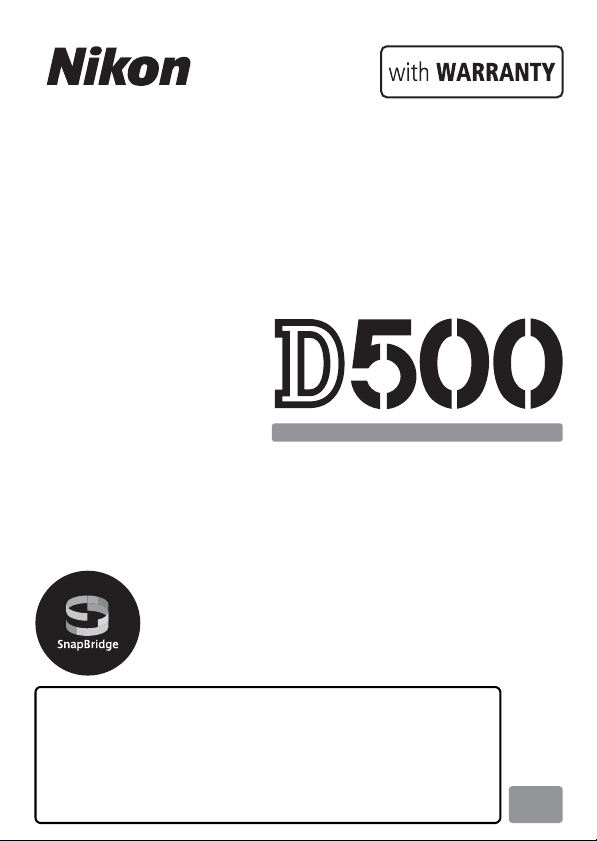
Et
• Enne kaamera kasutamist lugege põhjalikult käesolevat
juhendit.
• Kaamera nõuetekohase kasutamise tagamiseks lugege
kindlasti jaotist „Teie turvalisuse tagamiseks” (lk xiii).
• Pärast käesoleva juhendi lugemist hoidke see käepärast
edaspidiseks kasutamiseks.
DIGITAALKAAMERA
Kasutusjuhend
(koos garantiiga)
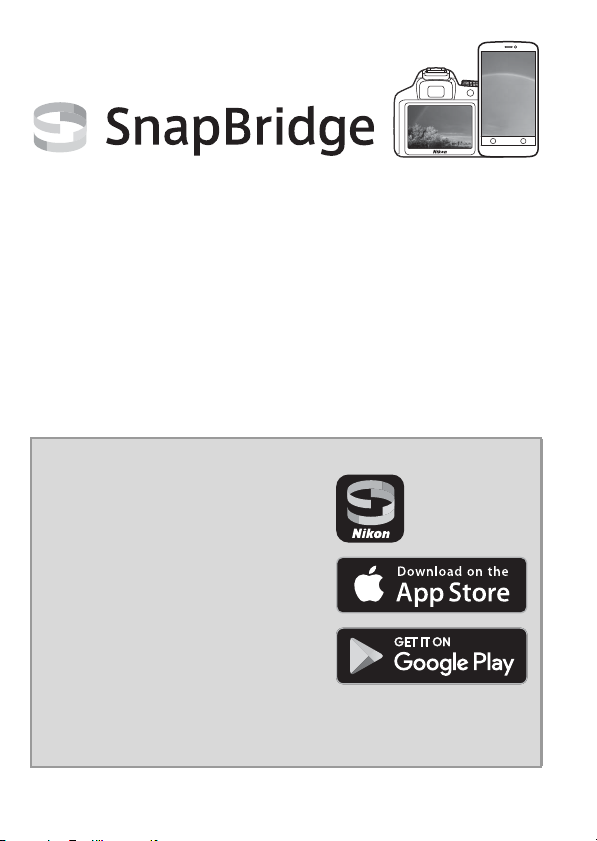
Teie pildid. Maailm. Ühenduses
D500 Model Name: N1501
Tere tulemast SnapBridge‘i — Nikoni uude, teie pildinduskogemust
rikastavasse teenuste perekonda. SnapBridge kõrvaldab Bluetooth®
madalenergia (BLE) tehnoloogiat ja spetsiaalset tarkvararakendust
kasutades barjääri teie kaamera ja ühilduva nutiseadme vahel. Teie
Nikoni kaamera ja objektiividega jäädvustatud süžeed edastatakse
nende võtmisel automaatselt nutiseadmesse. Neid on ka võimalik
kergesti üles laadida andmesalvestuse pilveteenustesse, pakkumaks
juurdepääsu kõigile teie seadmetele. Te võite jagada oma
vaimustust millal ja kus iganes soovite.
Alustamaks, laadige rakendus SnapBridge alla!
Laias valikus mugavuste kasutamiseks
laadige rakendus SnapBridge kohe oma
nutiseadmesse alla. Mõne lihtsa sammuga
ühendab see rakendus teie Nikoni
kaamerad ühilduva iPhone®, iPad® ja/või
iPod touch® seadme või
operatsioonisüsteemil Android
nutiseadmega.
saadaval Apple App Store® ja Google Play™
kaudu ning järgmiselt veebisaidilt:
http://snapbridge.nikon.com
Uusimat teavet SnapBridge’i kohta leiate oma piirkonna Nikoni
veebisaidilt (0 xxi).
SnapBridge on tasuta
™
töötava

See SnapBridge‘i pakutav erutav pildinduskogemus…
Automaatne pildiedastus kaamerast
nutiseadmesse tänu püsiühendusele nende kahe
seadme vahel — fotode online-jagamine muutub
kergemaks kui kunagi varem
Fotode ja pisipiltide üleslaadimine
pilveteenusesse NIKON IMAGE SPACE
Valik teie pildindustegevust rikastavaid teenuseid,
sealhulgas:
• Kaamera kaugjuhtimine
• Piltidele kuni kahe tunnustusteabe kirje (nt
autoriõiguse, kommentaaride, teksti ja
logode) jäädvustamine
• Kaamera kuupäeva, kellaaja ja asukoha
andmete automaatne värskendamine
• Kaamera püsivara uuenduste vastuvõtt
i
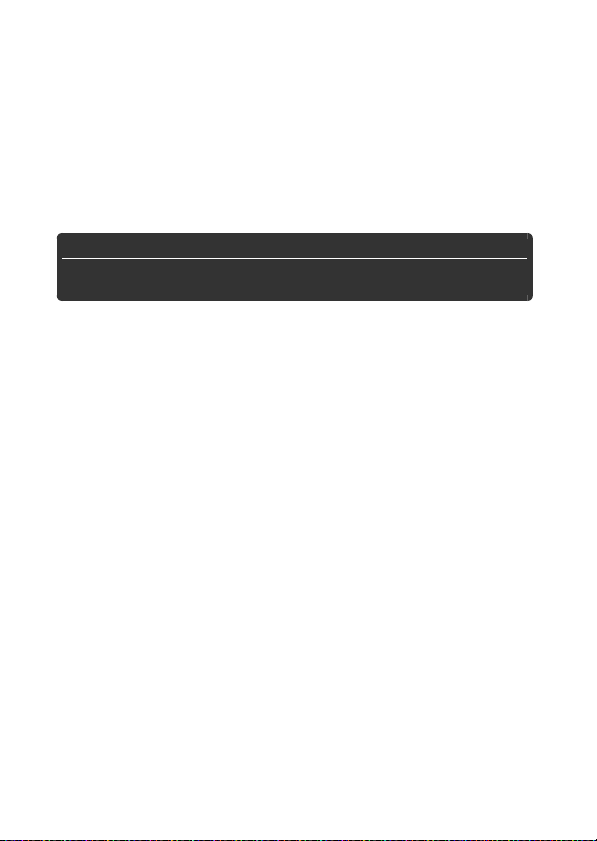
Kaamera kõige tõhusamaks kasutuseks lugege kindlasti põhjalikult kõiki
juhiseid ning hoidke neid toote kõikide kasutajate jaoks alati käepärast.
Menüüjuht
Lisateabe saamiseks menüüvalikute ja teemade, nagu kaamera printe ri või teleriga
ühendamise kohta laadige alla kaamera vastav juhend Menu Guide (Menüüjuht)
Nikoni veebisaidilt, nii nagu allpool kirjeldatud. Menu Guide (Menüüjuht) on pdfformaadis ja seda saab vaadata Adobe Readeri või Adobe Acrobat Readeri abil.
1 Käivitage oma arvutis veebilehitseja ning avage Nikoni juhendite allalaadimise
sait aadressil http://downloadcenter.nikonimglib.com/
2 Navigeerige soovitud toote leheküljele ja laadige alla vastav juhend.
A Teie turvalisuse tagamiseks
Enne kaamera esmakordset kasutamist tutvuge ohutusjuhistega peatükis „Teie
turvalisuse tagamiseks” (0 xiii–xvi).
ii
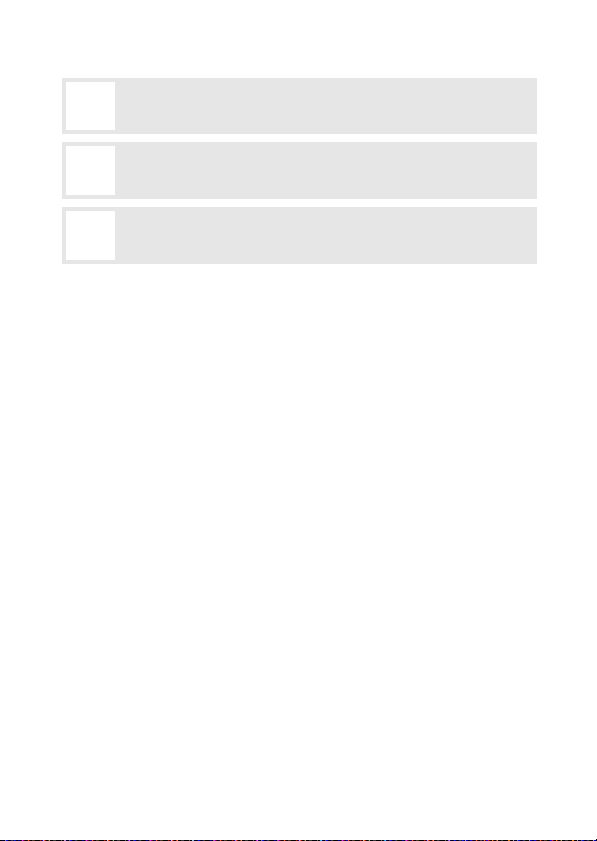
Sümbolid ja tähistused
Teie otsimisvaeva kergendamiseks kasutatakse järgmisi sümboleid ja tähistusi:
See ikoon tähistab ohutusnõudeid; teavet, millega tuleb tutvuda enne
D
toote kasutamist, et vältida kaamera kahjustumist.
See ikoon tähistab märkusi; teavet, millega tuleb tutvuda enne
A
kaamera kasutamist.
See ikoon tähistab viiteid käesoleva juhendi teistele lehekülgedele.
0
Kaamera ekraanile kuvatavad menüükirjed, valikud ja teated on näidatud paksus
kirjas.
Kaamera sätted
Käesolevas juhendis toodud selgitustes on eeldatud vaikesätete kasutamist.
Ettevõtte Nikon kasutajatugi
Külastage alljärgnevat veebilehte, et registreerida oma kaamera ning hoida end
kursis värskeima toodet puudutava teabega. Veebilehelt saate vastused korduma
kippuvatele küsimustele (KKK) ning võite võtta meiega ühendust tehnilise abi
saamiseks.
http://www.europe-nikon.com/support
iii

Pakendi sisu
Veenduge, et kõik siin loetletud esemed on teie kaameraga kaasas.
Korpuse kaas BF-1B (0 18 , 335)
Digitaalkaamera D500
(0 1)
Liitium-ioonaku EN-EL15 koos klemmikattega (0 13, 15)
Akulaadija MH-25a (koos müügikoha riigist oleneva tüübi ja
kujuga seinaadapteri või toitekaabliga; 0 13)
USB-kaabli klamber
HDMI-kaabli klamber
USB-kaabel UC-E22
Rihm AN-DC17 (0 13)
Kasutusjuhend (käesolev juhend)
Garantiikiri (trükitud selle juhendi
tagakaanel)
Objektiivikomplekti valinud ostjatel tuleb veenduda, et pakendis on ka
objektiiv. Mälukaarte müüakse eraldi. Jaapanis ostetud kaamerate
menüüd ja teated kuvatakse ainult inglise ja jaapani keeles; teisi keeli ei
toetata. Vabandame sellest põhjustatud võimalike ebamugavuste
pärast.
iv
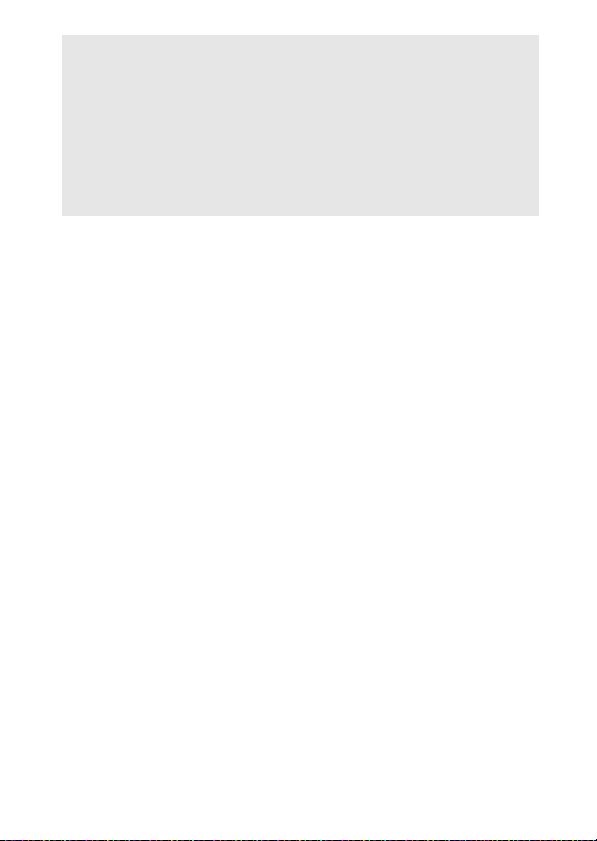
A ViewNX-i ja Capture NX-D tarkvara
Kasutage ViewNX-i-d fotode peenhäälestuseks või nende vaatamiseks arvutisse
kopeerimiseks. ViewNX-i-d saab alla laadida järgmiselt veebisaidilt:
http://downloadcenter.nikonimglib.com/
Kasutage Capture NX-D tarkvara arvutisse kopeeritud piltide peenhäälestuseks
ja NEF (RAW) piltide teistesse formaatidesse konverteerimiseks. Capture NX-D
saab alla laadida aadressilt http://downloadcenter.nikonimglib.com/
Sellelt veebisaidilt leiate samuti värskeimat teavet Nikoni tarkvara, sh
süsteeminõuete kohta.
v
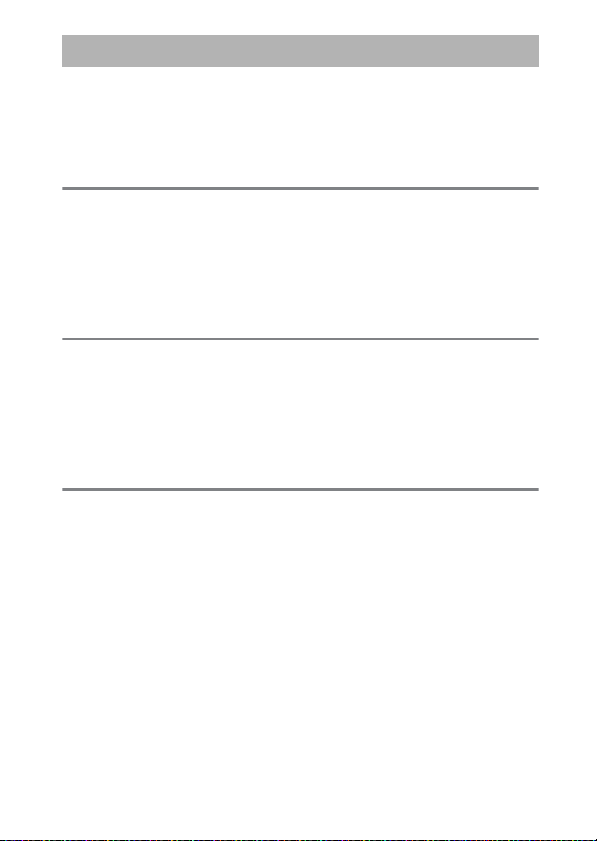
Sisukord
Pakendi sisu ............................................................................................... iv
Teie turvalisuse tagamiseks .................................................................. xiii
Teatised.................................................................................................... xvii
Bluetooth ja Wi-Fi (juhtmevabad LANid) .......................................... xxii
Sissejuhatus 1
Kaameraga tutvumine .............................................................................. 1
Kaamera korpus..................................................................................................... 1
Juhtpaneel............................................................................................................... 5
Pildiotsija kuva....................................................................................................... 7
Kallutatava ekraani kasutamine....................................................................... 9
Puuteekraani kasutamine............................................................................... 11
Esimesed sammud 13
Kinnitage kaamera rihm.................................................................................. 13
Laadige aku.......................................................................................................... 13
Sisestage aku ja mälukaart ............................................................................. 15
Kinnitage objektiiv ............................................................................................ 18
Kaamera häälestamine .................................................................................... 20
Teravustage pildiotsija..................................................................................... 29
Õpetus 30
Kaamera menüüd..................................................................................... 30
Kaamera menüüde kasutamine ................................................................... 31
Pildistamise ja taasesituse põhivõtted ................................................ 35
Aku tase ja järelejäänud särituste arv......................................................... 35
„Sihi-ja-pildista” stiilis pildistamine ............................................................. 37
Fotode vaatamine.............................................................................................. 40
vi
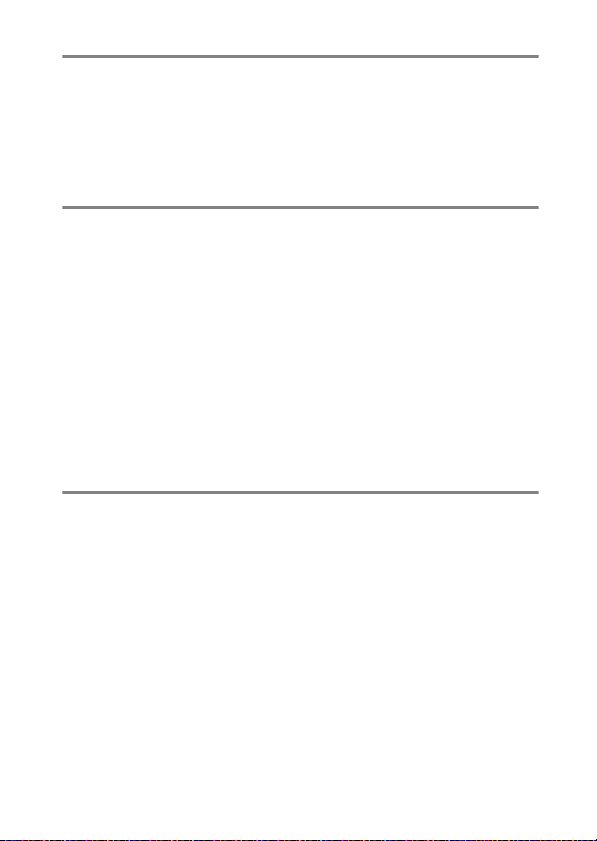
Reaalaja vaates pildistamine 43
Automaatne teravustamine........................................................................... 47
Käsitsi teravustamine ....................................................................................... 49
i nupu kasutamine........................................................................................... 50
Reaalaja vaate kuva........................................................................................... 53
Teabeekraan........................................................................................................ 54
Puutepildistamine (puutekatik).................................................................... 55
Videod 58
Videote salvestamine .............................................................................. 58
Viited ...................................................................................................................... 63
i nupu kasutamine........................................................................................... 64
Reaalaja vaate kuva........................................................................................... 66
Kaadri suurus, kaadrikiirus ja video kvaliteet........................................... 68
Teabeekraan........................................................................................................ 69
Video kärbe.......................................................................................................... 70
Fotode tegemine videorežiimis.................................................................... 71
Intervallvideod ......................................................................................... 74
Videote vaatamine................................................................................... 80
Videote redigeerimine ............................................................................ 82
Videote trimmimine.......................................................................................... 82
Valitud kaadrite salvestamine....................................................................... 86
Pildi salvestamise suvandid 88
Pildi ala....................................................................................................... 88
Pildikvaliteet ............................................................................................. 91
Pildi suurus ................................................................................................ 94
Kahe mälukaardi kasutamine ................................................................ 96
vii

Teravustamine 97
Automaatne teravustamine .................................................................. 97
Automaatse teravustamise režiim............................................................. 101
Automaatse teravustamise ala režiim...................................................... 103
Fookuspunkti valimine.................................................................................. 108
Teravustamise lukustus................................................................................. 111
Käsitsi teravustamine ........................................................................... 114
Vabastusrežiim 116
Vabastusrežiimi valimine..................................................................... 116
Taimeri režiim......................................................................................... 119
Peegel üleval režiim .............................................................................. 121
ISO-tundlikkus 123
Käsitsi reguleerimine ............................................................................ 123
Automaatne ISO-tundlikkuse juhtimine........................................... 125
Säritus 128
Mõõtmine................................................................................................ 128
Säritusrežiim........................................................................................... 130
P: Programmeeritud automaatne.............................................................. 132
S: Automaatne katiku prioriteet.................................................................. 133
A: Avaprioriteediga automaatrežiim......................................................... 134
M: Käsitsi.............................................................................................................. 135
Pikad säriajad (ainult režiimis M) ........................................................ 137
Säriaja ja ava lukk .................................................................................. 140
Automaatse särituse (AE) lukk ............................................................ 141
Särikompensatsioon ............................................................................. 143
Kahveldus................................................................................................ 146
viii
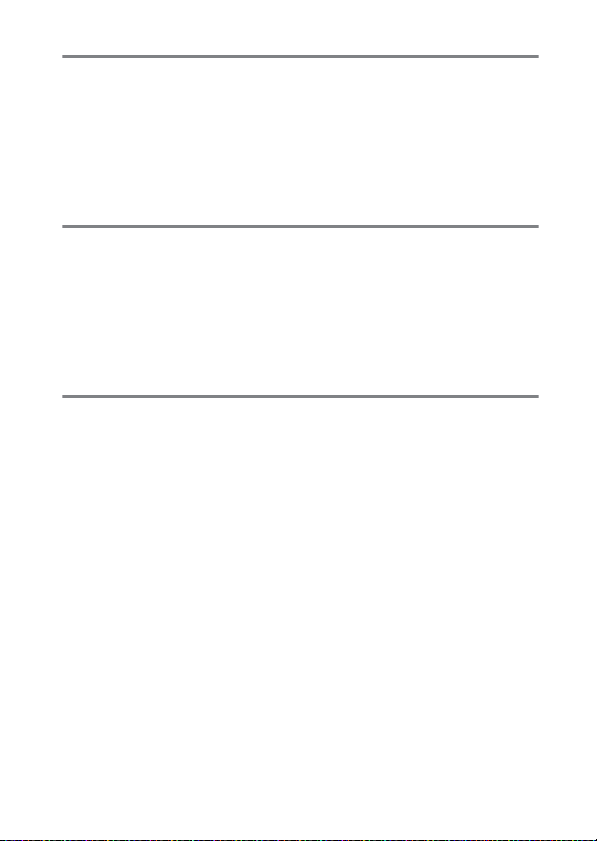
Valge tasakaal 159
Valge tasakaalu valikud ........................................................................ 159
Valge tasakaalu peenhäälestus........................................................... 163
Värvitemperatuuri valimine................................................................. 166
Käsitsi eelseadistus ................................................................................ 169
Pildiotsijaga pildistamine.............................................................................. 170
Reaalaja vaade (laotuspunkti valge tasakaal)........................................ 174
Eelseadistuste haldamine............................................................................. 177
Pildi parendamine 180
Picture Controlid .................................................................................... 180
Picture Controli valimine............................................................................... 180
Picture Controlide muutmine ..................................................................... 182
Kohandatud Picture Controlide loomine................................................ 185
Heledalt valgustatud ja varjus olevate detailide säilitamine........ 189
Aktiivne D-Lighting......................................................................................... 189
Lai dünaamiline vahemik (HDR) ................................................................. 191
Välklambiga pildistamine 196
Välklambi kasutamine .......................................................................... 196
Pildistamine kaamerale paigaldatud välklambiga.......................... 199
Välgurežiimid.......................................................................................... 201
Välgu kompenseerimine ...................................................................... 203
FV-lukustus.............................................................................................. 205
Kaugvälguga pildistamine ................................................................... 208
Häälestus............................................................................................................. 209
Fotode tegemine ............................................................................................. 214
Välguteabe vaatamine.......................................................................... 222
ix

Muud võttesuvandid 226
R nupp.................................................................................................... 226
i nupp ..................................................................................................... 229
Kahe nupuga lähtestus: vaikesätete taastamine ............................ 230
Väreluse vähendamine......................................................................... 234
Mitmiksäritus.......................................................................................... 236
Intervalltaimeriga pildistamine .......................................................... 243
Mitte-CPU objektiivid ........................................................................... 250
Asukohaandmed ................................................................................... 253
Veel taasesitusest 255
Piltide vaatamine................................................................................... 255
Täiskaadris taasesitus..................................................................................... 255
Pisipildi taasesitus ........................................................................................... 255
Taasesitusnupud.............................................................................................. 256
Puuteekraani kasutamine............................................................................. 258
i nupp................................................................................................................. 260
Fototeave ................................................................................................ 261
Üksikasjalikumalt: taasesitussuum .................................................... 271
Fotode kaitsmine kustutamise eest................................................... 273
Piltide hindamine .................................................................................. 274
Fotode valimine üleslaadimiseks ....................................................... 276
Üksikute fotode valimine.............................................................................. 276
Mitmete fotode valimine.............................................................................. 277
Fotode kustutamine.............................................................................. 278
Täiskaadris ja pisipildi taasesitus................................................................ 278
Taasesitusmenüü............................................................................................. 279
x
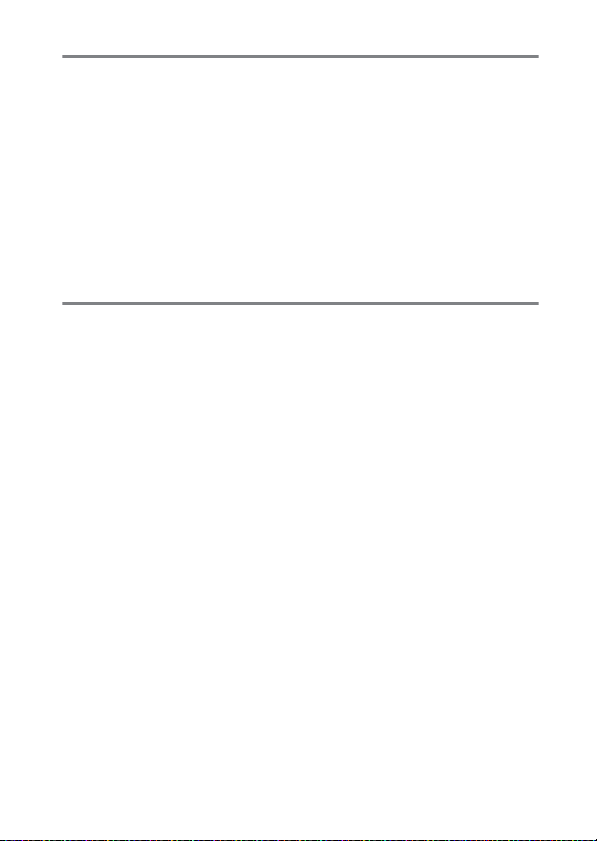
Menüüloend 281
D Taasesitusmenüü: Pildihaldus ....................................................... 281
C Foto võttemenüü: Võttesuvandid................................................. 283
1 Video võttemenüü: Video võttesuvandid .................................... 288
A Kohandatud sätted: Kaamera sätete peenhäälestus ................. 292
B Häälestusmenüü: Kaamera häälestus............................................. 304
N Retušeerimismenüü: Retušeeritud koopiate loomine............... 313
O Minu menüü/m Viimased sätted .................................................... 315
Retušeerimismenüü valikud ................................................................ 316
NEF (RAW) processing (NEF (RAW) töötlus)............................................ 316
Trim (Trimmimine)........................................................................................... 318
Image overlay (Pildi ülekate) ....................................................................... 319
Tehnilised märkused 322
Ühilduvad objektiivid ........................................................................... 322
Nikoni Loovvalgustussüstem (Nikon Creative Lighting System,
CLS) ..................................................................................................... 328
Muud tarvikud ........................................................................................ 335
Kaamera eest hoolitsemine ................................................................. 337
Hoiustamine ...................................................................................................... 337
Puhastamine...................................................................................................... 337
Pildianduri puhastamine............................................................................... 338
Kaamera ja akude eest hoolitsemine: ettevaatusabinõud ............ 345
xi
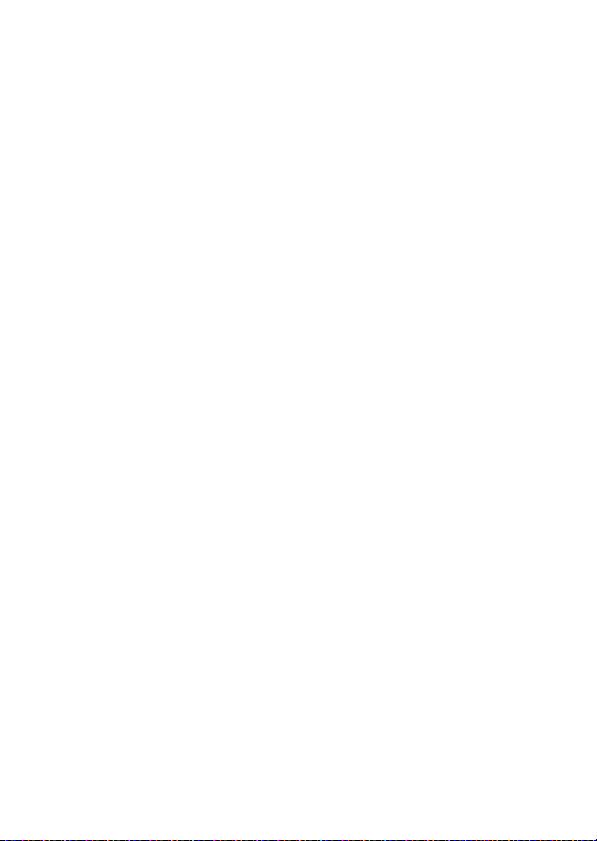
Rikkeotsing ............................................................................................. 350
Aku/kuva............................................................................................................. 350
Pildistamine....................................................................................................... 351
Taasesitus........................................................................................................... 354
Bluetooth ja Wi-Fi (juhtmevabad võrgud).............................................. 356
Mitmesugust ..................................................................................................... 356
Veateated................................................................................................ 357
Tehnilised andmed................................................................................ 364
AF-S DX NIKKOR 16–80mm f/2,8–4E ED VR objektiivid ................. 377
Tunnustatud mälukaardid ................................................................... 387
Mälukaardi maht ................................................................................... 389
Aku tööiga............................................................................................... 392
Indeks....................................................................................................... 394
Garantiitingimused - Nikon Euroopa Teeninduse Garantii........... 403
xii
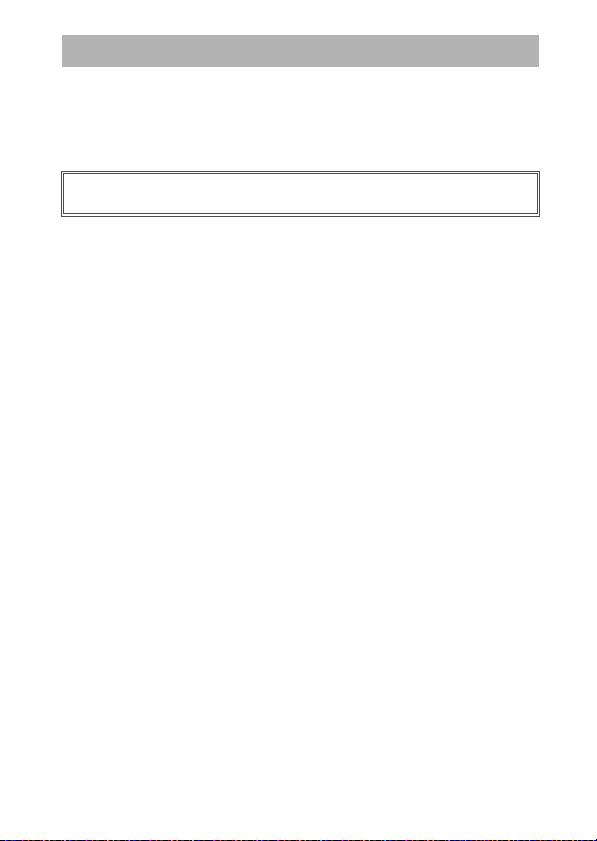
Teie turvalisuse tagamiseks
Vältimaks teie Nikoni toote kahjustusi või teie enda või teiste vigastusi, lugege enne
seadme kasutamist hoolikalt läbi alljärgnevad ohutusabinõud. Hoidke neid
ohutusjuhiseid kohas, kus kõik toote kasutajad saavad neid lugeda.
Käesolevas peatükis toodud juhiste eiramisest põhjustatud võimalike tagajärgede
tähistamiseks kasutatakse järgmist sümbolit:
See ikoon tähistab hoiatusi. Et vältida võimalikke vigastusi, lugege kõiki
A
hoiatusi enne antud Nikoni toote kasutamist.
❚❚ HOIATUSED
A
Hoidke päike kaadrist väljas
Hoidke päike kaugel väljaspool kaadrit, kui
pildistate tagant valgustatud objekte.
Päikesevalgust otse kaadrisse teravustades
võite põhjustada tulekahju.
AÄrge vaadake läbi pildiotsija otse päikesesse
Päikest või muid tugevaid valgusallikaid
läbi pildiotsija vaadates võite saada
püsivaid nägemiskahjustusi.
APildiotsija dioptri reg uleerimise nupu
kasutamine
Vaadake ette, et pildiotsija dioptri
reguleerimise nupu kasutamisel
pildiotsijasse vaadates sõrm juhuslikult
silma ei satuks.
ALülitage koheselt välja tõrke tekkimisel
Kui märkate aparaadist või adapterist
(saadaval eraldi) tulevat suitsu või
ebatavalist lõhna, lahutage adapter
põletustest hoidudes v iivitamatult
vooluvõrgust ning eemaldage aku
aparaadist. Töö jätkamine võib põhjustada
vigastusi. Pärast aku eemaldamist viige
seade ülevaatuseks Nikoni ametlikku
teeninduskeskusesse.
AÄrge kasutage tuleohtl ike gaaside juuresolekul
Ärge kasutage elektroonilisi seadmeid
tuleohtlike gaaside juuresolekul, sest selle
tulemusel võib toimuda plahvatus või
süttida tulekahju.
AHoidke laste eest
Antud ettevaatusabinõu eiramine võib
lõppeda vigastustega. Lisaks pidage silmas,
et väikesed osad võivad põhjustada
lämbumist. Kui laps neelas alla
seadmestiku mis tahes osa, pöörduge
viivitamatult arsti poole.
xiii

A
Ärge võtke seadet ise lahti
Toote siseosade puudutamine võib
põhjustada vigastusi. Rikke korral tuleb
toode parandada ainult kvalifitseeritud
tehniku poolt. Kui aparaat murdub
kukkumise või muu õnnetuse tagajärjel
lahti, eemaldage aku ja/või adapter ning
viige seade Nikoni ametlikku
teeninduskeskusesse ülevaatusele.
AÄrge pange kaamera rihm a ümber lapse või
imiku kaela
Kaamera rihma panemine ümber lapse või
imiku kaela võib lõppeda
lämbumissurmaga.
ASeadmetega töötamisel ja nende kasutamisel
vältige pikaajalist kokkupuudet kaamera, aku
või laadijaga
See põhjustab seadme osade
kuumenemist. Seadme pikaajaline nahaga
kokkupuutumine võib põhjustada
madalatemperatuurilisi põletusi.
AÄrge jätke toodet väga kõrge temperatuuri
kätte, nagu näiteks suletud autosse või otsese
päikesevalguse kätte
Selle ettevaatusabinõu eiramine võib
põhjustada kahjustusi või tulekahju.
AÄrge sihtige välklamb iga mootorsõiduki juhti
Antud ettevaatusabinõu eiramine võib
lõppeda õnnetusjuhtumiga.
AJärgige välklambi kasutamisel ohutusnõudeid
• Kasu tades välklampi naha vahetus
läheduses võivad tekkida põletushaavad.
• Kasutades välklampi silm adele liiga
lähedal, võivad tekkida ajutised
nägemishäired. Välklamp peab jääma
objektist vähemalt ühe meetri kaugusele.
Eriti ettevaatlik tuleb olla väikelapsi
pildistades.
AVältige kokkupuudet vedelkristalliga
Kui ekraan peaks purunema, tuleks vältida
vigastusi katkisest klaasist ning
vedelkristalli sattumist nahale, silma või
suhu.
AÄrge kandke statiive koos neile kinnitatud
objektiivi või kaameraga
Te võite kukkuda või tahtmatult
juuresviibijaid lüüa ning vigastusi
põhjustada.
xiv
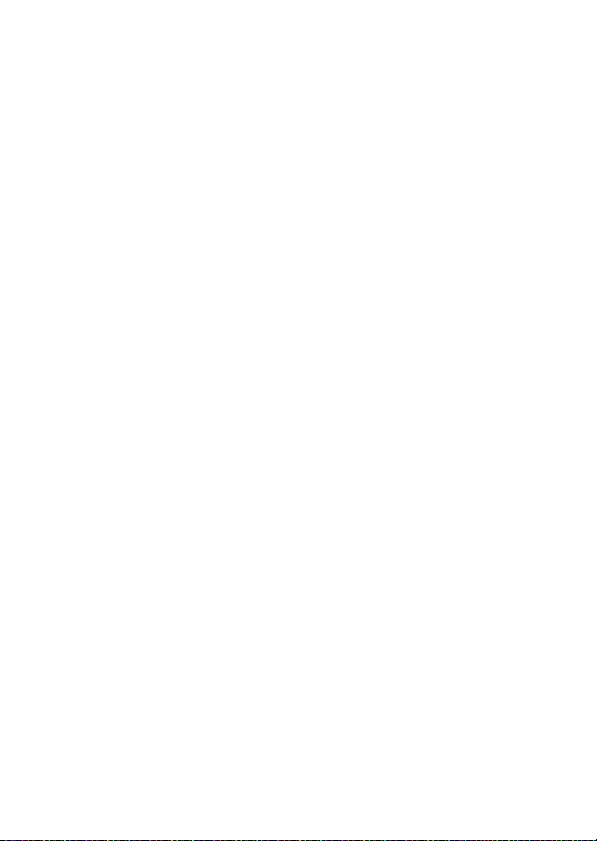
A
Akusid käsitsedes tuleb järgida va stavaid
ettevaatusabinõusid
Akud võivad vale käsitsemise korral lekkida,
üle kuumeneda, lõhkeda või plahvatada.
Antud toote kasutamisel järgige akude
käsitsemisel järgmisi ettevaa tusabinõusid:
• Kasutage üksnes selle seadme jaoks ette
nähtud akusid.
• Ärge teki tage akus lühist või
demonteerige seda.
• Hoidke akut või kaamerat, kuhu see on
sisestatud, tugevate löökide eest.
• Olg e kindlad, et seade on välja lülitatud
enne, kui hakkate akut vahetama. Kui
kasutate vahelduvvoolu adapterit, olge
kindlad, et see on pistikupesast väljas.
• Ärge proovige akut seadmesse tagurpidi
asetada.
• Ärge põle tage akut. Ärge pange teda
liigse kuumuse kätte.
• Ärge pange akut vette ega tehke seda
märjaks.
• Aku transportimisel paigaldage
klemmikate. Ärge transportige või hoidke
akut metallobjektide nagu kaelakettide
või juuksenõelte läheduses.
• Lõpuni tühjenenud akud kalduvad
lekkima. Et vältida seadme vigastusi,
eemaldage aku, kui see on täiesti tühi.
• Kui aku pole kasutuses, kinnitage
klemmikate ning hoidke seda jahedas
ning kuivas.
• Aku võib olla koheselt pärast kasutamist
tuline, seda samuti seadme
pikemaajalisel kasutamisel. Enne aku
eemaldamist lülitage kaamera välja ning
laske akul jahtuda.
• Kui märkate aku juures muutusi, nagu
värvimuutus või deformatsioon, lõpetage
koheselt selle kasutamine.
ALaadijat käsitsedes tuleb jälgida vastavaid
ettevaatusabinõusid
• Hoidke kuivana. Selle ettevaatusabinõu
eiramine võib põhjustada vigastusi või
toote talitlushäireid süttimise või
elektrilöögi tõttu.
• Ärge tekitage laadija klemmidel lühist.
Antud ettevaatusabinõu eiramine võib
lõppeda ülekuumenemise ja laadija
kahjustumisega.
• Pistiku metallist osadele või nende
lähedale langenud tolm tuleks
eemaldada kuiva riidega pühkides.
Kasutamise jätkamine võib lõppeda
tulekahjuga.
xv
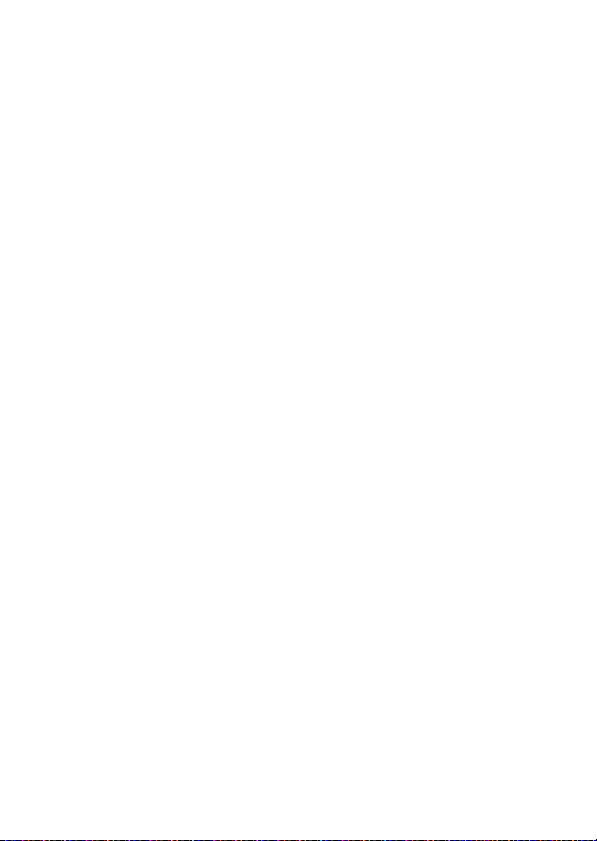
• Äikes e ajal ärge puudutage toitekaablit ja
hoiduge laadijast kaugemale. Selle
ettevaatusabinõu eiramine võib lõppeda
elektrilöögiga.
• Ärge kahjustage, muutke, tõmmake
jõuga või painutage toitekaablit. Ärge
asetage seda raskete esemete alla,
kuumuse kätte või lahtise tule lähedale.
Isolatsiooni kahjustumise ja juhtm ete
paljastumise korral viige toitekaabel
ülevaatuseks Nikoni ametliku esindaja
juurde. Selle ettevaatusabinõu eiramine
võib lõppeda tulekahju või elektrilöögiga.
• Ärge käsitsege pistikut või laadijat
märgade kätega. Selle ettevaatusabinõu
eiramine võib põhjustada vigastusi või
toote talitlushäireid süttimise või
elektrilöögi tõttu.
• Ärge kasutage alalisv oolu-
vahelduvvoolu vaheldite ga ega
kaasaskantavate konverterite ja
adapteritega, mis on valmistatud üht
tüüpi pinge muundamiseks teist tüüpi
pingeks. Antud ettevaatusabinõu
mittejärgimine võib toodet kahjustada,
põhjustada ülekuumenemise või
tulekahju.
AKasutage sobivaid juhtmeid
Kui ühendate juhtmeid sisenditesse või
väljunditesse, kasutage vaid Nikoni
müüdavaid juhtmeid, et pidada kinni
seadme juhistest.
AJärgige lennuki- ja haiglapersonali juhiseid
xvi
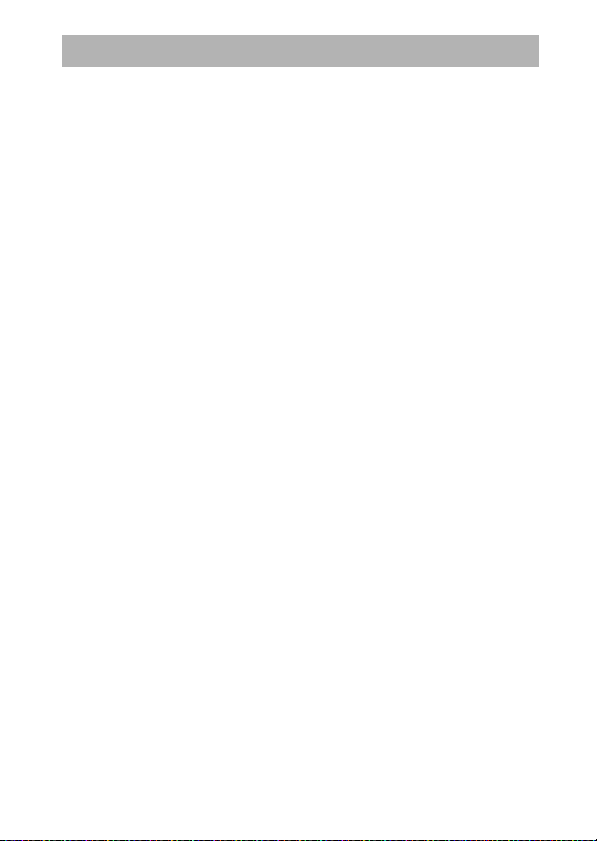
Teatised
• Kaasasoleva kasutusjuhendi mitte ühtegi
osa ei tohi reprodutseerida, edastada,
ümber kirjutada, kopeerida ega tõlkida
ühtegi keelde üheski vormis, ühelgi viisil
ilma Nikoni eelneva kirjaliku loata.
• Nikon jätab endale õiguse muuta
käesolevates juhendites kirjeldatud
riistvara ja tarkvara väliskuju ja tehnilisi
andmeid igal ajal ning ilma eelneva
etteteatamiseta.
• Nikonit ei saa süüdistada kahjus, mis
tuleneb antud toote kasutamisel.
• Kuigi on püütud teha kõik, et info antud
kasutusjuhendites on täpne ning õige,
oleks tänuväärne, kui tooksite oma
kohalikule ametlikule Nikoni esindajale
välja ükskõik mis vigu või väljajätmisi
antud dokumendis.
xvii
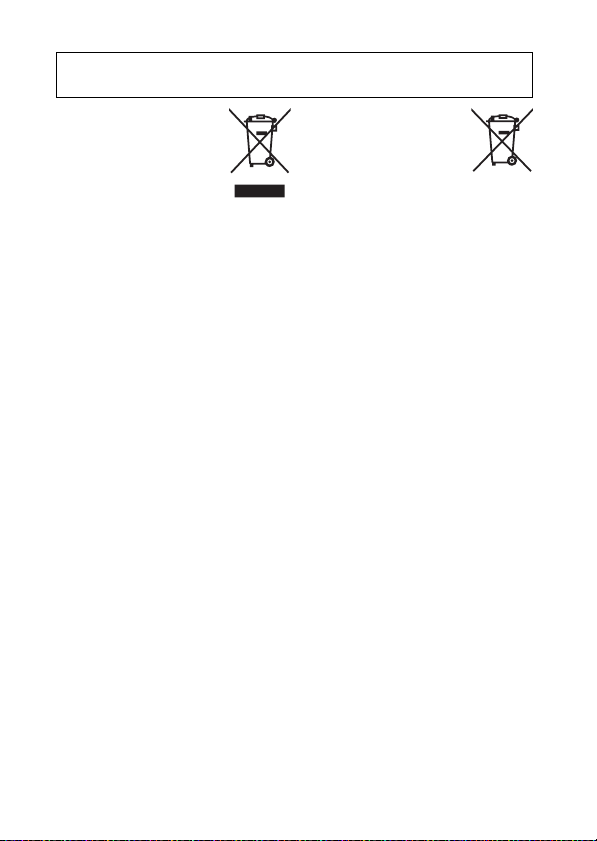
Teated Euroopa klientidele
HOIATUS: PATAREI/AKU ASENDAMISEL EBAÕIGE TÜÜBIGA ESINEB PLAHVATUSOHT.
KASUTATUD PATAREID/AKUD TULEB LIKVIDEERIDA VASTAVALT JUHISTELE.
See sümbol näitab, et elektrija elektroonikaseadmestik
tuleb koguda eraldi.
Alljärgnev kehtib üksnes
Euroopa riikide kasutajatele:
• Antud toodet tuleb
utiliseerida selleks ettenähtud
kogumispunktides. Ärge visake seda
majapidamisjäätmete hulka.
• Eraldi kogumine ja ringlussevõtt aitab
säilitada loodusvarasid ning ära hoida
ebaõigest kõrvaldamisest põhjustatud
võimalikke negatiivseid tagajärgi
inimtervisele ja keskkonnale.
• Lisainfo saamiseks võtke ühendust
edasimüüja või vastava kohaliku
ametiasutusega, kes vastutab
prügimajanduse eest.
See patareil/akul olev sümbol
osutab, et patareid/akud
tuleb koguda eraldi.
Alljärgnev kehtib üksnes
Euroopa riikide kasutajatele:
• Kõik patareid/akud, olenemata sell est, kas
nad on märgitud selle sümboliga või
mitte, tuleb kogumiseks viia eraldi
sobivasse kogumispunkti. Ärge visake
neid majapidamisjäätmete hulka.
• Lisainfo saamiseks võtke ühendust
edasimüüja või vastava kohaliku
ametiasutusega, kes vastutab
prügimajanduse eest.
xviii
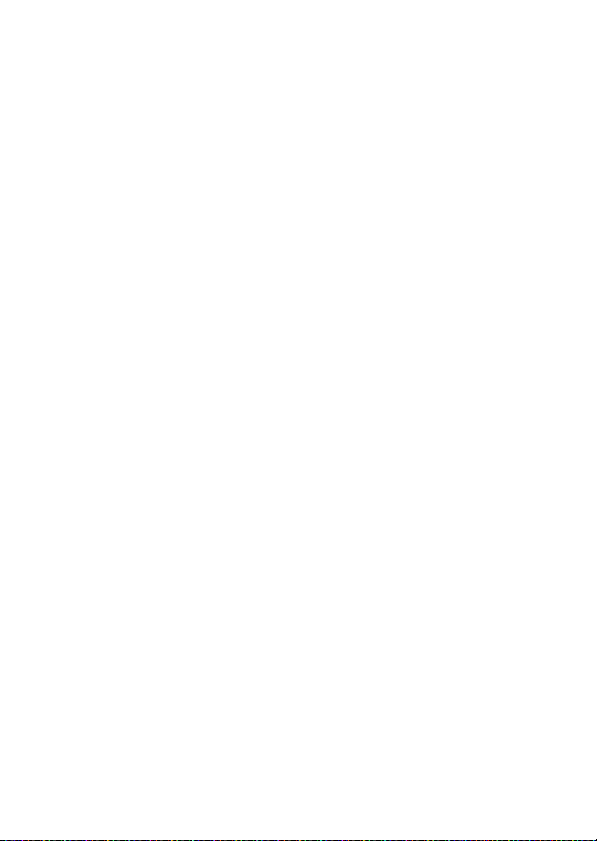
Kopeerimise ja paljundamise keelu teatis
Pidage silmas, et skanneri, digitaalkaamera või muu seadme abil digitaalselt kopeeritud
või reprodutseeritud materjali omamine võib samuti osutuda seaduse järg i karistatavaks.
• Kirjed , mille kopeerimine või paljundamine on
seaduse järgi keelatud
Ärge kopeerige ega reprodutseerige
paberraha, münte, väärtpabereid, riigi või
omavalitsuse võlakirju, isegi kui koopiad
või reproduktsioonid on varustatud
märgisega „Näidis”.
Välisriigis käibel oleva paberraha, müntide
või väärtpaberite kopeerimine või
reprodutseerimine on keelatud.
Keelatud on valitsuse poolt välja antud
kasutamata postmarkide või postkaartide
kopeerimine või reprodutseerimine ilma
riigiasutuse eelneva loata.
Keelatud on valitsuse poolt välja antud
markide ja seaduses ettenähtud
sertifitseeritud dokumentide kopeerimine
ja reprodutseerimine.
• Teatud koopiate ning reproduktsioonide hoiatus
Valitsus on välja andnud hoiatuse
erafirmade poolt väljastatud
väärtpaberite (aktsiad, arved, tšekid,
kingisertifikaadid jne), kuukaartide või
kupongide kopeerimise või
reprodutseerimise kohta v.a minimaalselt
vajalik hulk koopiaid ettevõtte tööalaseks
kasutuseks. Samuti ei tohi kopeerida või
reprodutseerida valitsuse poolt
väljastatud passe, ametiasutuste ja
eraühenduste väljastatud lubasid, IDkaarte ning pileteid nagu näiteks
pääsmed ja lõunatalongid.
• Järgige autoriõiguse teatiseid
Autoriõiguse seaduse järgi on keelatud
autorõigusega kaitstud teostest antud
kaameraga tehtud fotode või salvestuste
kasutamine ilma autoriõiguse hoidja
loata. Erandid kehtivad isiklikule
kasutusele, kuid pidage silmas, et näituste
või etenduste fotode või salvestuste jaoks
võib ka isiklik kasutus olla piiratud.
xix
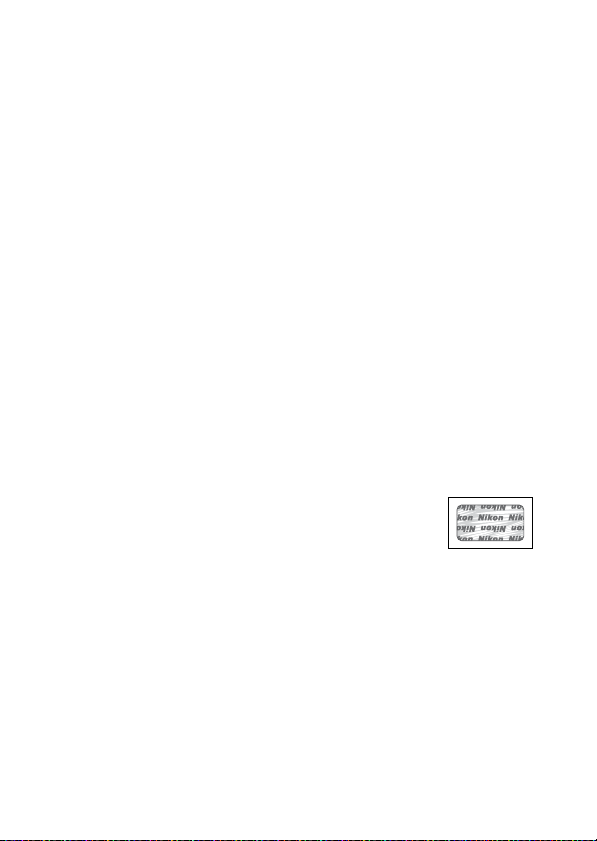
Andmekandjate kõrvaldamine
Pidage silmas, et piltide kustutamine või mälukaardi või muu andmekandja
vormindamine ei kustuta andmekandjalt esialgseid pildiandmeid lõplikult. Kustutatud
faile saab mõnikord ära visatud andmekandjatelt taastada, kasutades müügil olevat
tarkvara, võimaldades nii isiklike pildiandmete kuritahtlikku kasutamist. Selliste andmete
privaatsuse tagamise eest vastutab kasutaja.
Enne andmekandja ära viskamist või selle teisele isikule üle andmist kustutage müügil
oleva kustutustarkvara abil kõik andmed või vormindage seade ning täitke see isiklikku
teavet mittesisaldavate piltidega (nt pildid selgest taevast). Vigastuste vältimiseks
andmekandjate füüsilisel hävitamisel toimige ettevaatlikult.
Enne kaamera ära viskamist või selle teisele isikule üle andmist kustutage samuti kaamera
häälestusmenüü valikuga Reset all settings (Lähtesta kõik sätted) kõik isiklikud
võrguandmed.
AVC Patent Portfolio License
SEE TOODE ON LITSENTSITUD AVC PATENT PORTFOLIO LICENSE'I ALUSEL TARBIJALE ISIKLIKUKS JA
MITTEKAUBANDUSLIKUKS KASUTAMISEKS (i) VIDEO KODEERIMISEKS VASTAVUSES AVC STANDARDIGA
VIDEO") JA/VÕI (ii) SELLISE AVC VIDEO DEKODEERIMISEKS, MILLE KODEERIS TARBIJA SEOSES ISIKLIKU
("AVC
JA MITTEKAUBANDUSLIKU TEGEVUSEGA JA/VÕI MIS SAADI AVC VIDEOTE LEVITAMISE LITSENTSI OMAVALT
TEENUSEPAKKUJALT. ÜHTEGI LITSENTSI EI ANTA JA ÜKSKI LEPING EI SISALDA TINGIMUSI
MUUOTSTARBELISEKS KASUTAMISEKS. TÄIENDAVAT TEAVET VÕITE SAADA ETTEVÕTTELT MPEG LA, L.L.C.
T http://www.mpegla.com
V
Kasutage ainult Nikoni kaubamärgiga elektroonikatarvikuid
Nikoni kaamerad on konstrueeritud vastavalt kõige kõrgematele standarditele ja
sisaldavad keerulist elektroonikat. Ainult Nikoni elektroonikatarvikud (sh laadijad, akud,
vahelduvvooluadaptrid ja välklambid), mis on Nikoni sertifitseeritud antud Nikoni
digikaameraga kasutamiseks, on välja töötatud ja kontrollitud töötamaks vastavalt selle
elektroonika töö- ja ohutusnõuetele.
Mitte-Nikoni elektroonikatarvikute kasutamine võib kaamerat
kahjustada ning tühistada teie Nikoni garantii. Kolmandate tootjate,
ilma paremal kujutatud Nikoni turvahologrammita liitium-ioonakude
kasutamine võib segada kaamera normaalset tööd ning põhjustada
akude ülekuumenemist, süttimist, purunemist või lekkimist.
Nikoni lisatarvikute kohta lisainfo saamiseks võtke ühendust kohaliku Nikoni
müügiesindajaga.
xx
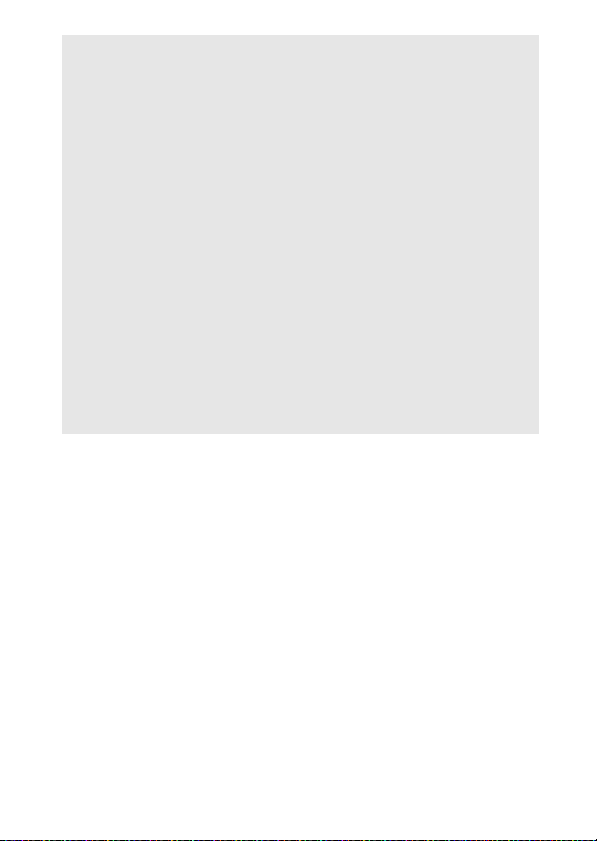
D Kasutage ainult Nikoni kaubamärgi tarvikuid
Ainult Nikoni tootemärgi tarvikud, mille Nikon on sertifitseerinud just teie Nikoni
digitaalkaameraga kasutamiseks, on välja töötatud ja näidanud ennast
töökindlatena, lähtuvalt kasutusohutuse nõuetest. M
KASUTAMINE VÕIB KAAMERAT KAHJUSTADA JA TÜHISTADA TEIE NIKONI GARANTII.
ITTE-NIKONI TARVIKUTE
A Enne tähtsate piltide tegemist
Enne piltide tegemist olulistel sündmustel (nagu pulmad või enne kaamera
kaasa võtmist reisile), tehke proovipildistamine, et veenduda kaamera töökorras
olemises. Nikon ei vastuta kahjustuste või kaotatud kasumi eest, mis võivad olla
põhjustatud seadme tõrgetest.
A Elukestev õpe
Osana Nikoni „Elukestva õppe” programmi raames pakutavast tooteabist ja koolitusest on pidevalt uuendatav informatsioon saadaval järgmistel
veebisaitidel:
• Kasutajatele USAs: http://www.nikonusa.com/
• Kasutajatele Euroopas ja Aafrikas: http://www.europe-nikon.com/support/
• Kasutajatele Aasias, Okeaanias ja Lä his-Idas: http://www.nikon-asia.com/
Külastage neid lehekülgi, et pidada sammu uusimate näpunäidete,
tooteinformatsiooni, vastustega korduma kippuvatele küsimustele ning üldise
infoga digitaalfotograafia kohta. Lisainfo võib olla saadaval Nikoni esindajalt teie
piirkonnas. Külastage järgmist veebilehte kontaktinformatsiooni saamiseks:
http://imaging.nikon.com/
xxi
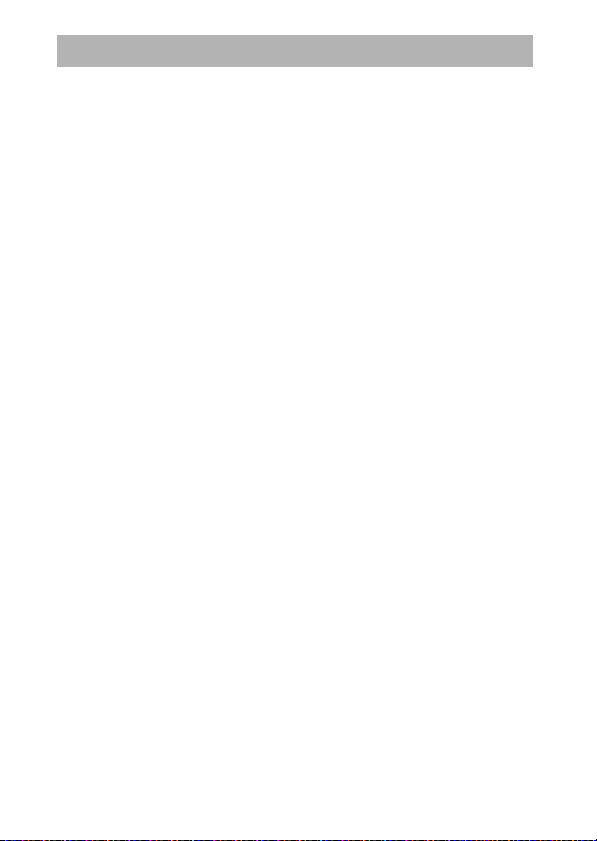
Bluetooth ja Wi-Fi (juhtmevabad LANid)
Antud toode allub Ameerika Ühendriikide ekspordiameti eeskirjadele (EAR). Ameerika
Ühendriikide valitsuse luba ei ole nõutav eksportimiseks riikidesse, mida ei ole siin
loetletud; luba eeldavad riigid na gu Kuuba, Iraan, Põhja-Korea, Sudaan ja Süüria (nimekiri
võib muutuda) on siiani kuulunud embargo või erireguleerimise alla.
Juhtmevabade seadmete kasutamine võib olla keelatud mõnedes riikides või
piirkondades. Võtke ühendust Nikoni ametliku esindajaga enne toote juhtmevabade
funktsioonide kasutamist väljaspool osturiigist.
xxii
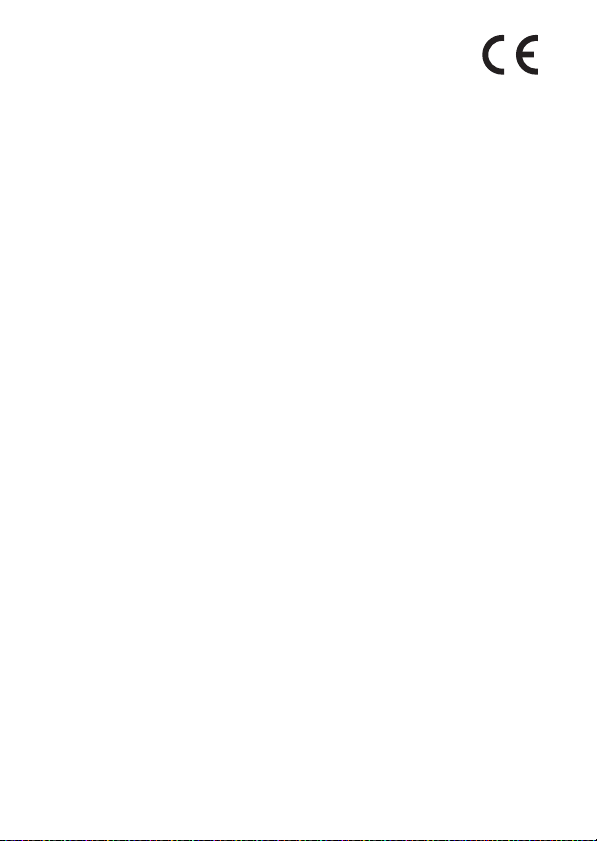
Teatised Euroopa klientidele
Nikon Corporation deklareerib käesolevaga, et tüüp D500 raadioseade
vastab direktiivi 2014/53/EL nõuetele.
ELi vastavusdeklaratsiooni täistekst on saadaval järgmisel veebiaadressil:
http://imaging.nikon.com/support/pdf/DoC_D500.pdf.
Turvalisus
Kuigi antud toote üheks eeliseks on võimalus vabalt ühenduda juhtmevabaks
andmevahetuseks kogu selle sideulatuses, on aktiveerimata andmeturbe korral
võimalikud järgmised juhtumid.
• Andmevargus: Pahatahtlikud kolmandad isikud võivad sekkuda juhtmevabasse
andmevahetusse ning varastada kasutajatunnuseid, paroole ja muid isikuandmeid.
• Volitamata juurdepääs: Volitamata kasutajad võivad saada juurdepääsu võrku ning
muuta andmeid või sooritada teisi pahatahtlike toiminguid. Pidage silmas, et
juhtmevabade võrkude ehitus võimaldab spetsialiseeritud rünnakuga saavutada
juurdepääs ka aktiveeritud andmeturbe korral.
xxiii
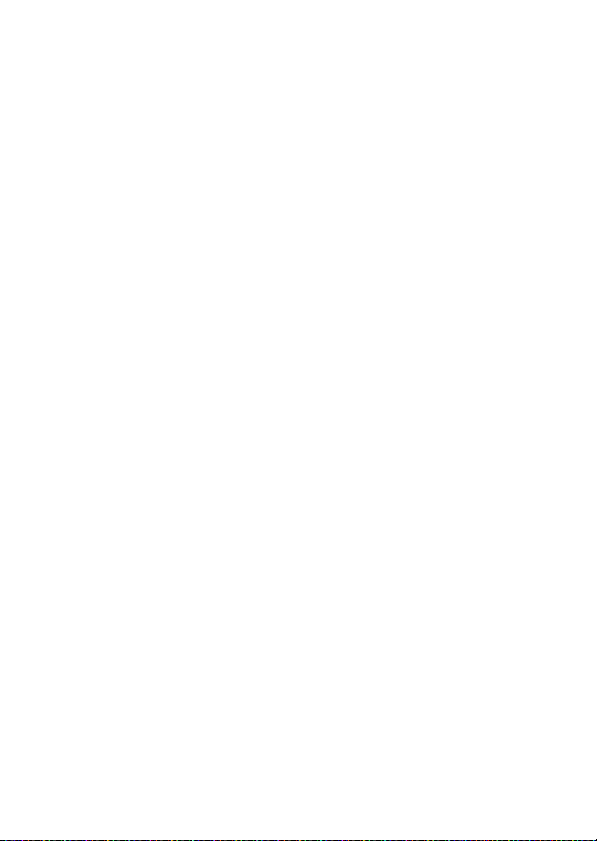
xxiv

Sissejuhatus
Kaameraga tutvumine
Võtke mõni minut aega kaamera nuppude ja kuvadega tutvumiseks. Ehk
on abiks, kui märgite selle jaotise järjehoidjaga ja vaatate seda aeg-ajalt
ülejäänud juhendit lugedes.
Kaamera korpus
1
2
3
4
5
6
7
1 T nupp ..............................92, 95, 230
2 Vabastusrežiimi nupu lukustuse
vabastaja .............................................116
3 Vabastusrežiimi nupp.........................116
4 Kaamera rihma ava................................ 13
5 U nupp ....................159, 164, 168, 170
6 I nupp.............................................. 130
7 Y nupp ..................................................129
8 Video salvestusnupp.................... 60, 301
1516
8
9 Toitelüliti..............................................6, 20
10 Päästik.............................................. 38, 303
11 E nupp..........................................143, 230
12 S/Q nupp ......................123, 127, 304
13 Juhtpaneel..................................................5
14 Dioptri reguleerimise nupp................. 29
15 Fookustasandi märgis (E) ...............115
16 Tarvikupesa (valikulise välklambi jaoks)
.......................................................196, 335
9
10
11
12
4
13
14
1
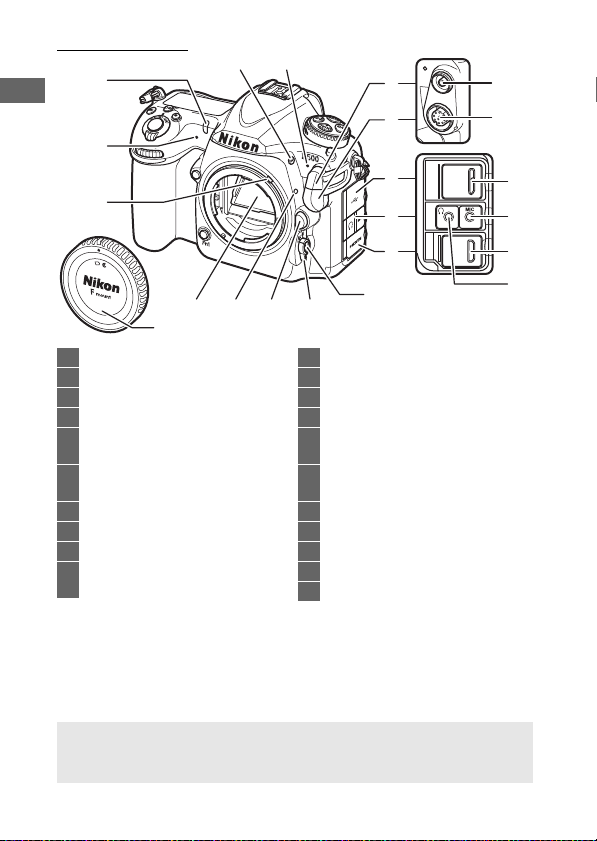
Kaamera korpus (järg)
1
2
3
42
5
6
7
8
15
16
17
18
9
14 13
121011
21
1 Taimeri tuli.............................................120
2 Stereomikrofon .......................60, 64, 290
3 Mõõturi ühenduse hoob.................... 367
4
BKT
nupp........ 147, 151, 155, 195, 238, 301
5 Välklambi sünkroniseerimisklemmi
kate ........................................................197
6 Kümnetihvtilise kaugtermin ali kate
.......................................................253, 336
7 USB-pistmiku kate
8 Audioühenduse kate.................... 65, 336
9 HDMI-ühenduse kate
10 Automaatse teravustamise režiimi
nupp ................................47, 49, 101, 105
11 Teravustamisrežiimi valija ....47, 97, 114
12 Objektiivi vabastusnupp...................... 19
13 Objektiivi kinnitusmärk........................ 18
14 Peegel ............................................121, 341
15 Välklambi sünkroniseerimisklemm
................................................................197
16 Kümnetihvtiline kaugterm inal
.......................................................253, 336
17 USB-pistmik
18 Välismikrofoni pistmik................. 65, 336
19 HDMI-pistmik........................................335
20 Kuulari pistmik..................................65, 67
21 Korpuse kaas .................................. 18, 335
D Sulgege ühenduse kate
Sulgege ühenduse kate, kui pistmikke ei kasutata. Pistmikku sattunud võõrollus
võib häirida andmeedastust.
2
19
20
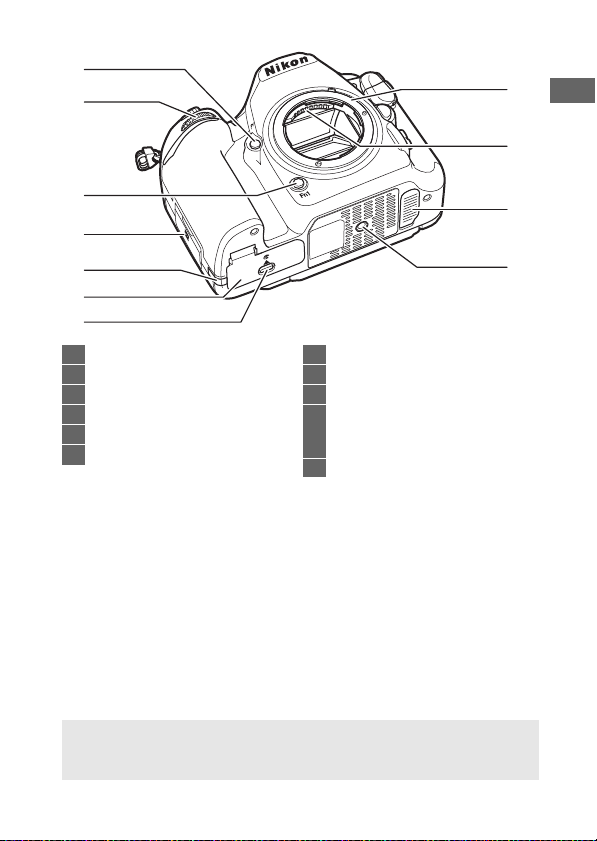
1
2
8
9
3
4
5
6
7
1 Pv nupp.......................... 49, 131, 301, 303
2 Alamkäsuvaliku nupp .........................302
3 Fn1 nupp ....................................... 301, 303
4 N-Mark (lähiväljasideantenn) ............. 22
5 Toitepistmiku kate
6 Akupesa kate.....................................15, 17
7 Akupesa katte lukk ................................ 15
8 Objektiivi paigaldamine.............. 18, 115
9 CPU-kontaktid
10 Kontaktikate valikulisele MB-D17
mitme toiteallikaga akukomplektile
................................................................ 335
11 Statiivi pesa
D Kõlar
Ärge paigutage kõlarit magnetkandjate lähedusse. Selle ettevaatusabinõu
eiramine võib kahjustada magnetkandjatele salvestatud andmeid.
10
11
3
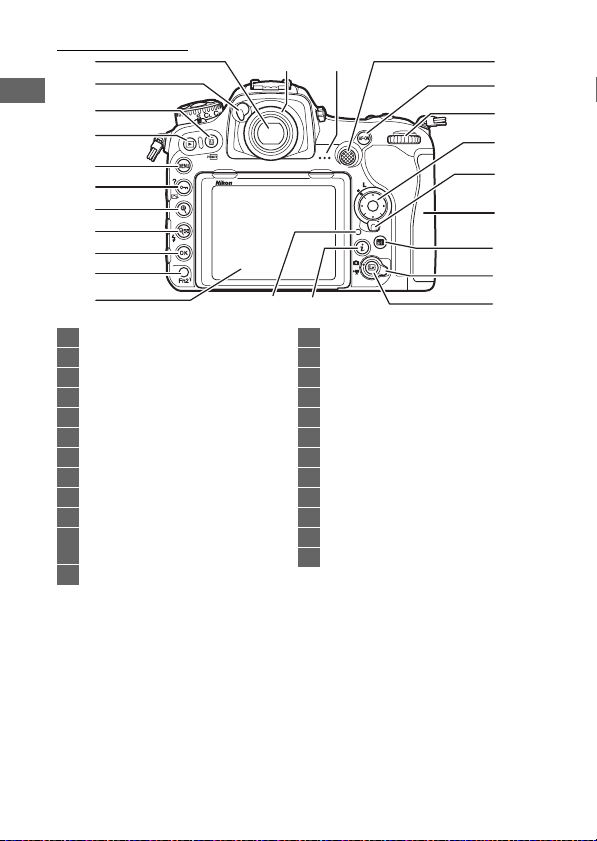
Kaamera korpus (järg)
1
2
3
4
5
6
7
8
9
10
11
1 Pildiotsija ..................................... 7, 29 119
2 Okulaari katiku hoob...........................119
3 O/Q nupp............................ 42, 278, 304
4 K nupp........................................... 40, 255
5 G nupp....................................... 30, 281
6 L/Z/Q nupp ................... 31, 181, 273
7 X nupp ............................................ 46, 271
8 W/M nupp ................. 202, 203, 255, 271
9 J (OK) nupp .................................. 31, 256
10 Fn2 nupp ..............................275, 301, 303
11 Kallutatav ekraan
......................9, 11, 43, 58, 255, 304, 305
12 Pildiotsija okulaar .........................29, 119
1312
14
15
16
17
18
19
20
21
2324
13 Kõlar ...................................................... 3, 81
14 Alamvalija .........109, 111, 141, 301, 303
15 AF-ON nupp .................102, 112, 293, 301
16 Põhikäsuvaliku nupp...........................302
17 Mitmikvalija.....................31, 39, 301, 302
18 Teravustamise valija lukk...................108
19 Mälukaardi pilu kate........................15, 17
20 R (teabe) nupp .............54, 69, 222, 226
21 Reaalaja vaate valija........................43, 58
22 a nupp............................43, 58, 174, 303
23 i nupp..............................50, 64, 229, 260
24 Mälukaardi juurdepääsu tuli .....38, 118
22
4

Juhtpaneel
Juhtpaneel näitab sisselülitatud kaamera korral kaamera
mitmesuguseid sätteid. Siin kujutatud elemendid ilmuvad kaamera
esimesel sisselülitamisel; teavet teiste sätete kohta leiate käesoleva
juhendi vastavatest jaotistest.
13 5
24
15
14
13
12
11 10 9 8
1 Säritusrežiim .........................................130
2 Foto võttemenüü pank ...................... 283
3 Säriaeg...........................................133, 135
4 Aku näidik................................................ 35
5 Ava (f-arv) .....................................134, 135
6 XQD-kaardi ikoon.............................15, 96
7 SD-kaardi ikoon................................15, 96
8 Järelejäänud särituste arv........... 36, 389
9 Automaatse teravustamise ala režiim
................................................................ 103
10 Automaatse teravustamise režiim... 101
11 Valge tasakaal.......................................159
12 Pildi suurus (TIFF- ja JPEG-pildid)....... 94
13 Pildikvaliteet ........................................... 91
14 B näidik
15 Mõõtmine ..............................................129
6
7
A B näidik
Kaamera kell kasutab eraldi laaditavat toiteallikat, mida laaditakse paigaldatud
põhiaku või valikulise toitepistmiku ja vahelduvvooluadapteri toitel töötava
kaamera korral (0 335). Kaks päeva laadimist tagab kella töö umbes kolme kuu
jooksul. Vilkuv ikoon B juhtpaneelil näitab, et kell on lähtestatud ning koos
uute fotodega salvestatavad kuupäev ja kellaaeg ei ole õiged. Seadke kell õigele
ajale ja kuupäevale valikuga Time zone and date (Ajavöönd ja kuupäev) >
Date and time (Kuupäev ja kellaaeg) häälestusmenüüs (0 304).
5

A LCD-valgustid
Toitelüliti
Toitelüliti pööramine suunas D
aktiveerib nuppude ja juhtpaneeli
taustavalgustuse, hõlbustades nii
kaamera pimedas kasutamist.
Taustavalgustus jääb pärast
toitelüliti vabastamist põlema veel
mõneks sekundiks, kuni ooterežiimi
taimer on aktiivne (0 296) või kuni
katiku vabastamiseni või toitelüliti
uuesti D suunas pööramiseni.
D Juhtpaneeli ja pildiotsija kuvad
Juhtpaneeli ja pildiotsija kuvade eredus oleneb temperatuurist ning kuvade
reaktsiooniaeg võib madalatel temperatuuridel pikeneda. See on normaalne ega
tähenda riket.
6

Pildiotsija kuva
564
1
2
3
13 15
1110 12
23
24
1 Ühevärvilisuse näidik..........................180
2 Automaatse teravustamise ala raamid
.................................................................. 29
3 Külgkalde näidik
4 1,3× DX kärbe ...................................88, 89
5 Kadreerimisruudustik (kuvatakse On
(Sees) valikul kohandatud sättes d8,
Viewfinder grid display
(Pildiotsija ruudustiku kuva))
................................................................ 298
6 Fookuspunktid ..................... 97, 108, 293
7 1,3× DX kärpe näidik.......................88, 89
8 Pikikalde näidik
9 Väreluse tuvastamine ................234, 287
25 2827
1, 2
1, 3
7
8
9
1816 17 1914 2221
20
26 29
10 Teravustamise näidik .......... 38, 111, 115
11 Mõõtmine ..............................................128
12 Automaatse särituse (AE) lukk.......... 141
13 Säriaja luku ikoon........................140, 302
14 Säriaeg...........................................133, 135
Automaatse teravustamise režiim... 101
15 Ava luku ikoon .............................140, 302
16 Ava (f-arv) .....................................134, 135
Ava (sammude arv) ....................134, 325
7

17 Säritusrežiim .........................................130
18 Särituse/välgu kahvelduse näidik.... 147
WB-kahvelduse näidik........................ 151
ADL-kahvelduse näidik.......................155
19 Aku tühjenemise hoiatus..................... 35
20 ISO-tundlikkuse näidik .......................123
Automaatse ISO-tundlikkuse näidik
................................................................ 126
21 „k” (ilmub, kui mälu jätkub üle 1 000
särituse jaoks)........................................ 36
22 Välklambi valmisoleku näidik
..............................................196, 206, 369
23 FV-lukustuse näidik............................. 206
24 Välklambi sünkroniseerimise näidik
................................................................ 299
25 Ava sammu näidik ......................134, 325
26 Säritusnäidik .........................................136
Särikompensatsiooni kuva ................ 143
1 Kuvamiseks vajutage nuppu, millele kohandatud sättes f1 (Custom control assignment
(Kohandatud juhtnupu määramine), 0 301) on määratud funktsioon Viewfinder
virtual horizon (Pildiotsija virtuaalne horisont).
2 Töötab pikikalde näidikuna püstpaigutuses (po rtree) kaamera korral.
3 Töötab külgkalde näidikuna püstpaigutuses (portree) kaamera korral.
4 Kuvatakse ühendatud valikulise välklambi korral (0 196). Välklambi valmisoleku näidik süttib, kui
välklamp on laetud.
Märkus: kujutatud ekraanil helendavad kõik näidikud illustratiivsel eesmärgil.
4
27 Välgu kompenseerimise näidik ........203
28 Särikompensatsiooni näidik..............143
29 Järelejäänud särituste arv........... 36, 389
Järelejäänud võtete arv enne
mälupuhvri täitumist ...............118, 389
ISO-tundlikkus ......................................123
Eelseadistatud valge tasakaalu
salvestamise näidik............................171
Aktiivse D-Lightingu kogus
Automaatse teravustamise ala režiim
.......................................................105, 106
Särikompensatsiooni väärtus ..........143
Välgu kompenseerimisväärtus......... 203
Arvutirežiimi näidik
D Aku puudub
Täielikult tühjenenud või puuduva aku korral muutub pildiotsija kuva tumedaks.
See on normaalne ega tähenda riket. Täislaetud aku paigaldamisel muutub
pildiotsija kuva taas normaalseks.
8

Kallutatava ekraani kasutamine
Ekraani on võimalik kallutada ja pöörata, nii nagu allpool näidatud.
Tavakasutus: ekraani kasutatakse
tavaliselt hoiuasendis.
Madala nurga alt võtted: kallutage
ekraan üles reaalaja vaates
pildistamiseks madalal hoitud
kaameraga.
Kõrge nurga alt võtted: kallutage ekraan
alla reaalaja vaates pildistamiseks
kõrgel hoitud kaameraga.
9

D Ekraani kasutamine
Vältige eriti hoolikalt selle
piirkonna puudutamist.
Pöörake ekraani õrnalt, peatudes vastupanu tundmisel. Ärge kasutage jõudu.
Nende ettevaatusabinõude eiramine võib kaamerat või ekraani kahjustada.
Statiivile paigaldatud kaamera korral tuleb ette vaadata, et ekraan statiiviga
kokku ei puutuks.
Ärge tõstke ega kandke kaamerat seda ekraanist hoides. Selle ettevaatusabinõu
eiramine võib kaamerat kahjustada. Kui ekraani pildistamiseks ei kasutata, viige
see tagasi hoiuasendisse.
Ärge puudutage ekraani taga asuvat ala ega laske
vedelikul selle sisepinnale sattuda. Nende
ettevaatusabinõude eiramine võib põhjustada
toote tööhäireid.
10

Puuteekraani kasutamine
Puutetundlik ekraan toetab järgmisi toiminguid:
Puuteklikk
Sõrmega lühidalt vasakule või paremale üle
ekraani nipsamine.
Libistus
Sõrmega üle ekraani libistamine.
Venitus/pigistus
Asetage kaks sõrme ekraanile ning viige need
laiali või pigistage kokku.
11

❚❚ Puuteekraani kasutamine
Taasesituse (0 258) ajal saab puuteekraani kasutada järgmisteks
toiminguteks:
• Teiste piltide vaatamine
• Lähemale või kaugemale suumimine
• Pisipiltide vaatamine
• Videote vaatamine
Reaalaja vaates saab puuteekraani kasutada pildistamiseks (puutekatik;
0 55) või laotuspunkti valge tasakaalu väärtuse mõõtmiseks (0 175).
Puuteekraani saab samuti kasutada tippimiseks (0 186).
D Puuteekraan
Puuteekraan reageerib staatilisele elektrile ning ei pruugi reageerida selle
kolmandate tootjate kaitsekilega katmisel või küünte või kinnastatud kätega
puudutamisel. Ärge kasutage ülemäärast jõudu ega puudutage ekraani teravate
esemetega.
D Puuteekraani kasutamine
Puuteekraan ei pruugi reageerida oodatud viisil, kui üritate seda kasutada, jättes
oma peopesa või muu sõrme sellel teise kohta. See võib mitte tuvastada teisi
toiminguid liiga pehme puudutuse korral, sõrmede liiga kiiresti või liiga lühidalt
liigutamisel või nende ekraanist eraldumisel või kahe sõrme ebaõige
koordinatsiooni korral pigistamisel või venitamisel.
A Puutejuhikute lubamine ja keelamine
Puutejuhikute lubamiseks või keelamiseks saab kasutada valikut Touch controls
(Puutejuhikud) häälestusmenüüs (0 306).
A Vaadake lisaks
Valik Touch controls (Puutejuhikud) häälestusmenüüs võimaldab valida
puutekliki suunda teiste piltide vaatamiseks täiskaadris taasesituses (0 306).
12

Esimesed sammud
90°
Kinnitage kaamera rihm
Kinnitage rihm kindlalt kaamera aasade külge.
Laadige aku
Sisestage aku ja ühendage laadija (sõltuvalt riigist või piirkonnast on
laadijaga kaasas kas vahelduvvoolu seinaadapter või toitekaabel).
Täielikult tühjenenud aku täis laadimine võtab aega umbes kaks tundi ja
35 minutit.
• Vahelduvvoolu seinaadapter: ühendage vahelduvvoolu seinaadapter
laadija vahelduvvoolu sisendisse (q). Nihutage vahelduvvoolu
seinaadapteri lukku vastavalt joonisele (w) ja pöörake adapterit 90°
selle kohale fikseerimiseks (e). Sisestage aku ja ühendage laadija.
Vahelduvvoolu seinaadapteri lukk
13

• Toitekaabel: pärast toitekaabli pistikuga ühendamist joonisel kujutatud
asendis sisestage aku ja ühendage kaabel.
Aku laadimise ajal vilgub laadimistuli CHARGE.
Aku laeb Laadimine lõppenud
D Aku ja laadija
Lugege ja järgige hoiatusi ning ettevaatusteateid lk xiii–xvi ja 345–349 käesolevas
juhendis.
14

Sisestage aku ja mälukaart
16
GB
Enne aku või mälukaartide sisestamist või eemaldamist veenduge, et
toitelüliti on asendis OFF (VÄLJAS). Sisestage aku joonisel kujutatud
asendis, surudes aku abil oranži aku luku ühele küljele. Kui aku on
täielikult sisestatud, lukustab lukk aku kohale.
Aku lukk
Mälukaart sisestatakse allpool kujutatud viisil. Libistage kaart sisse, kuni
see kohale klõpsatab.
• XQD mälukaardid:
• SD mälukaardid:
15

D Mälukaardid
Kirjutuskaitse lüliti
• Mälukaardid võivad pärast kasutamist olla kuumad.
kaamerast eemaldamisel ettevaatlik.
• Enne mälukaardi sisestamist või eemaldamist lülitage toide välja.
Vormindamise või andmete salvestamise, kustutamise või arvutisse
kopeerimise ajal ei tohi mälukaarti kaamerast eemaldada, kaamerat välja
lülitada ega eemaldada või lahti ühendada toiteallikat.
ettevaatusabinõude eiramine võib põhjustada andmekadu või kaamera või
kaardi kahjustusi.
• Ärge puudutage kaardiklemme sõrmede ega metallesemetega.
• Vältige painutamist, mahapillamist ja tugevaid lööke.
• Ärge tarvitage kaardi ümbrise kallal jõudu.
võib kaarti kahjustada.
• Hoida vee, suure niiskuse või otsese päikesevalguse eest.
• Ärge vormindage mälukaarte arvutis.
Olge mälukaardi
Nende
Selle ettevaatusabinõu eiramine
A Kirjutuskaitse lüliti
SD mälukaardid on juhusliku andmekao
vältimiseks varustatud kirjutuskaitse
lülitiga. Kui see lüliti on „lukustatud”
asendis, ei ole mälukaarti võimalik
vormindada ning fotosid ei saa
kustutada ega salvestada (katiku
vabastamise üritamisel kuvatakse ekraanile vastav hoiatus). Mälukaardi
lahtilukustamiseks nihutage lüliti „kirjutusasendisse”.
A Mälukaart puudub
Kui ei ole sisestatud ühtegi mälukaarti, kuvatakse
juhtpaneelile ja pildiotsijasse S. Laetud
akuga kaamera välja lülitamisel kuvatakse
juhtpaneelil mälukaardi puudumisel S.
16

❚❚ Aku ja mälukaartide eemaldamine
16
GB
Aku eemaldamine
Lülitage kaamera välja ja avage akupesa kate.
Vajutage aku lukku noolega näidatud suunas
aku vabastamiseks ja eemaldage seejärel
käega aku.
Mälukaartide eemaldamine
Olles veendunud, et mälukaardi juurdepääsu tuli on kustunud, lülitage
kaamera välja ja avage mälukaardi pilu kate. Vajutage kaardile ja siis
vabastage see (q). Edasi saab mälukaarti eemaldada käega (w).
XQD mälukaardid SD mälukaardid
17

Kinnitage objektiiv
Eemaldage kaamera
korpuse kaas
Eemaldage objektiivi tagakork
Kinnitusmärk (kaamera)
Kinnitusmärk (objektiiv)
Joondage
kinnitusmärgid
Pöörake objektiivi, nii nagu näidatud, kuni see kohale klõpsatab
Vältige hoolikalt tolmu sattumist kaamerasse, kui objektiiv või korpuse
kate on eemaldatud. Käesolevas juhendis on illustreerimiseks üldiselt
kasutatud objektiivi AF-S DX NIKKOR 16–80mm f/2,8–4E ED VR.
Enne pildistamist eemaldage kindlasti objektiivi kaas.
18

A Objektiivi eemaldamine
Veenduge, et objektiivide eemaldamise või
vahetamise ajal on kaamera välja lülitatud.
Eemaldamiseks vajutage ja hoidke objektiivi
vabastusnuppu (q) all, keerates objektiivi samal
ajal päripäeva (w). Pärast objektiivi eemaldamist
paigaldage tagasi objektiivi kaaned ja kaamera
korpuse kaas.
D Ava rõngaga CPU-objektiivid
Ava rõngaga (0 325) CPU-objektiivide korral lukustage ava minimaalsele sättele
(suurimale f-arvule).
19

Kaamera häälestamine
❚❚ Seadistamine nutitelefoni või tahvelarvuti abil
Kontrollige enne jätkamist kaamerat veendumaks, et aku on
tä iel iku lt l aet ud ja m älu kaa rdi l on vab a r uum i. I nst all ige oma
nutitelefonis või tahvelarvutis (edaspidi „nutiseade”)
SnapBridge-rakendus, nii nagu on kirjeldatud esikaane
siseküljel ning lubage Bluetooth ja Wi-Fi. Pidage silmas, et
tegelik ühendus kaameraga luuakse SnapBridge-rakenduse abil; ärge
kasutage Bluetoothi sätteid oma nutiseadme sätete rakendusest.
Alljärgnevad juhised viitavad SnapBridge-rakenduse versioonile 2.0;
viimase versiooni kohta vt SnapBridge Ühendusjuhend (pdf), mida saab
alla laadida järgmiselt veebisaidilt:
http://downloadcenter.nikonimglib.com
Kaamera ja nutiseadme tegelikud kuvad võivad allpool kujutatutest
erineda.
1 Kaamera: Lülitage kaamera sisse.
Kuvatakse keele valiku dialoog.
20

Kasutage menüüdes navigeerimiseks mitmikvalijat ja J-nuppu.
J-nupp (valimine)
Üles
Vasakule Paremale
Alla
Mitmikvalija
Toitelüliti
Vajutage 1 ja 3 keele esile tõstmiseks ning J selle valimiseks. Keelt
saab vahetada igal ajal häälestusmenüü valiku Language (Keel) abil.
2 Kaamera: Paremal kujutatud dialoogi
kuvamisel vajutage J. Kui te ei soovi
kasutada nutiseadet kaamera
konfigureerimiseks, vajutage G
(0 27). Kui paremal kujutatud dialoogi ei
kuvata, valige seadistusmenüüs Connect
to smart device (Nutiseadmega
ühendamine), tõstke esile Start (Alusta) ja vajutage J.
21

3 Kaamera/nutiseade: Alustage sidumist.
• NFC toetusega Android-seadmed: Olles
kontrollinud, et NFC on nutiseadmel
lubatud, puudutage kaamera N (N-märk)
tähisega nutiseadme NFC antenni
SnapBridge-rakenduse käivitamiseks
ning järgige seejärel enne sammuga 7
jätkamist ekraanile ilmuvaid juhiseid.
SnapBridge’i allalaadimissaidi kuvamisel laadige alla ja installige
see rakendus enne ülaltoodud sammude kordamist.
• NFC toetuseta iOS- ja Android-seadmed: Kaamera sidumiseks
ettevalmistamiseks vajutage kaamera J nuppu.
22

4 Kaamera: Veenduge, et kaameral on
kuvatud paremal näidatud sõnum ning
valmistage ette nutiseade.
5 Nutiseade: Käivitage SnapBridge-rakend us
ja puudutage Pair with camera (Siduda
kaameraga). Kaamera valiku viiba
ilmumisel puudutage kaamera nime.
6 Nutiseade: Dialoogis „Pair with camera”
(Siduda kaameraga) puudutage kaamera
nime. Esmakordselt kaamerat
iOS-seadmega siduvatele kasutajatele
kuvatakse kõigepealt sidumisjuhised;
pärast nende juhiste lugemist kerige
kuva allserva ja puudutage Understood
(Sain aru). Kui seejärel palutakse teil
valida vastav lisaseade, puudutage
uuesti kaamera nime (kaamera nime
kuvamine võib toimuda mõningase
viivitusega).
23

7 Kaamera/nutiseade: Veenduge, et kaameral ja nutiseadmel on
kuvatud sama kuuekohaline number. Mõned iOS-i versioonid
võivad numbrit mitte kuvada; kui numbrit ei kuvata, jätkake
sammuga 8.
8 Kaamera/nutiseade: Vajutage kaameral J ja puudutage nutiseadmel
PAIR (SIDUDA) (kuva oleneb antud seadmest ja
operatsioonisüsteemist).
24

9 Kaamera/nutiseade: Lõpetage sidumine.
• Kaamera: Paremal toodud sõnumi
kuvamisel vajutage J.
• Nutiseade: Paremal toodud sõnumi
kuvamisel puudutage OK.
10
Kaamera: Järgige ekraanile ilmuvaid juhiseid seadistamise
lõpetamiseks.
• Võimaldamaks kaameral fotodele asukohaandmete lisamist valige Yes (Jah)
vastuseks küsimusele „Download location data from smart device?”
(Laadida asukohaandmed nutiseadmest?) ning aktiveerige seejärel
nutiseadmel asukohateenused ja lubage Auto link options
(Automaatühenduse suvandid) > Synchronize location data
(Asukohaandmete sünkroniseerimine) SnapBridge-rakenduse
vahekaardil .
• Kaamera kella sünkroniseerimiseks nutiseadme edastatava ajaga valige Yes
(Jah) vastuseks küsimusele „Sync clock with smart device?”
(Sünkroniseerida kell nutiseadmega?) ning lubage seejärel Auto
link options (Automaatühenduse suvandid) > Synchronize
clocks (Kellade sünkroniseerimine) SnapBridge-rakenduse
vahekaardil .
Nutiseade ja kaamera on nüüd ühenda tud. Kõik kaameraga tehtud pildid
laaditakse automaatselt nutiseadmesse üles.
25

❚❚ Häälestamine kaamera menüüdest
J-nupp (valimine)
Üles
Vasakule Paremale
Alla
Mitmikvalija
Toitelüliti
Kaamera kella saab seada käsitsi.
1 Lülitage kaamera sisse.
Kuvatakse keele valiku dialoog.
Kasutage menüüdes navigeerimiseks mitmikvalijat ja J-nuppu.
Vajutage 1 ja 3 keele esile tõstmiseks ning J selle valimiseks. Keelt
saab vahetada igal ajal häälestusmenüü valiku Language (Keel) abil.
26

2 Paremal kujutatud dialoogi kuvamisel
G-nupp
G-nupp
vajutage G.
3 Seadke kaamera kell.
Vajutage G-nuppu häälestusmenüü
kuvamiseks.
Tõstke esile Time zone and date
(Ajavöönd ja kuupäev) ning vajutage 2
(menüüde esmakordsel kuvamisel
kuvatakse häälestusmenüü automaatselt
koos esiletõstetud valikuga Time zone
and date (Ajavöönd ja kuupäev);
täpsemalt menüüde kasutamise kohta
vt lk 304).
27

Pärast ajavööndi valikut suvandis Time
zone (Ajavöönd) ning (selle
kohaldumisel) suveaja aktiveerimist
suvandis Daylight saving time (Suveaeg)
tõstke esile Date and time (Kuupäev ja
kellaaeg) ning vajutage 2.
Vajutage 4 või 2 väljade esile tõstmiseks
ja 1 või 3 nende muutmiseks ning
vajutage seejärel seadistamise lõpetamisel
J kella seadmiseks. Kella saab seada igal
ajal häälestusmenüü suvandis Time zone
and date (Ajavöönd ja kuupäev) > Date
and time (Kuupäev ja kellaaeg) (0 304).
A Kuupäeva formaat
Kuupäeva kuvamisjärjestuse valimiseks kasutage suvandit Date format
(Kuupäeva formaat) menüüs Time zone and date (Ajavöönd ja kuupäev)
(0 304).
28

Teravustage pildiotsija
Automaatse
teravustamise ala
raamid
Fookuspunkt
Pildiotsija ei ole
teravustatud
Pildiotsija on teravustatud
Tõstke dioptri reguleerimise nupp ja pöörake
seda, kuni pildiotsija kuva, fookuspunktid ja
automaatse teravustamise ala raamid on
teravalt fookuses. Kui kasutate seda nuppu
ning silm on pildiotsijal, tuleb ette vaadata, et
kogemata sõrme või küünega mitte silma
torgata. Kui olete teravustamise
reguleerimisega rahul, lükake dioptri reguleerimise nupp tagasi sisse.
A Pildiotsija dioptri reguleerimise läätsed
Pildiotsija dioptri edasiseks reguleerimiseks saab
kasutada parandusläätsi (saadaval eraldi; 0 335).
Enne pildiotsija dioptri reguleerimise läätsede
paigaldamist eemaldage pildiotsija okulaar
DK-17F, sulgedes pildiotsija katiku okulaari luku
(q) vabastamiseks ning haarates seejärel okulaari
kergelt sõrme ja pöidla vahele ja keerates selle
lahti, nii nagu paremal kujutatud (w).
29

Õpetus
G nupp
Liugur näitab asukohta jooksvas menüüs.
Menüü valikud
Jooksva menüü valikud.
Jooksvad sätted kuvatakse ikoonidega.
Kaamera menüüd
Kaamera menüüd võimaldavad juurdepääsu
enamikule võtte-, taasesitus- ja
häälestusvalikutele. Menüüde vaatamiseks
vajutage G nuppu.
Vahekaardid
Valige järgmiste menüüde hulgast:
• D: Taasesitus (0 281)
• C: Foto võttemenüü (0 283)
• 1: Video võttemenüü (0 288)
• A: Koha ndatud sätted (0 292)
• B: Häälestus (0 304)
• N: Retušeerimine (0 313)
• O/m: MY MENU (MINU MENÜÜ) või RECENT
SETTINGS (VIIMASED SÄTTED) (vaikimisi MY
MENU (MINU MENÜÜ); 0 315)
30
Abi ikoon (0 31)

Kaamera menüüde kasutamine
Viia kursor üles
Tühistada ja pöörduda
tagasi eelmisesse
menüüsse
Valida esiletõstetud
kirje või kuvada
alammenüü
Valida esiletõstetud
kirje
Viia kursor alla
❚❚ Menüü juhtnupud
Menüüdes navigeerimiseks kasutatakse mitmikvalijat ja J-nuppu.
Mitmikvalija
J nupp
Valida esiletõstetud kirje
A Ikoon d (Abi)
Ikooni d kuvamisel ekraani alumises vasakus nurgas saab abi kuvada nupule
L (Z/Q) vajutades.
Nupu vajutamisel kuvatakse jooksvalt valitud suvandi või menüü kirjeldus. Läbi
kuva kerimiseks vajutage 1 või 3.
L (Z/Q) nupp
31

❚❚ Menüüdes navigeerimine
G nupp
Menüüdes navigeerimiseks järgige alltoodud samme.
1 Kuvage menüüd.
Menüüde kuvamiseks vajutage nuppu
G.
2 Tõstke esile jooksva menüü
ikoon.
Vajutage 4 jooksva menüü
ikooni esiletõstmiseks.
3 Valige menüü.
Vajutage 1 või 3 soovitud menüü valimiseks.
4 Viige kursor valitud menüüle.
Kursori viimiseks valitud
menüüle vajutage 2.
32

5 Tõstke menüükirje esile.
J nupp
Menüükirje esiletõstmiseks
vajutage 1 või 3.
6 Kuvage valikud.
Valitud menüükirje valikute
kuvamiseks vajutage 2.
7 Tõstke valik esile.
Valiku esiletõstmiseks
vajutage 1 või 3.
8 Valige esiletõstetud kirje.
Vajutage J esiletõstetud kirje valimiseks.
Väljumiseks ilma valikut tegemata
vajutage nuppu G.
33

Pidage silmas alljärgnevat:
• Hallina kuvatud menüükirjed ei ole hetkel kasutatavad.
• Nupule 2 või mitmikvalija keskele vajutamisel on üldjuhul sama toime
nagu nupu J vajutamisel, siiski saab mõningatel juhtudel valiku teha
ainult nupuga J.
• Menüüdest väljumiseks ja võtterežiimi naasmiseks vajutage päästik
pooleldi alla.
34

Pildistamise ja taasesituse põhivõtted
Juhtpaneel
Pildiotsija
Juhtpaneel
Aku tase ja järelejäänud särituste arv
Enne fotode tegemist kontrollige allkirjeldatud viisil aku taset ja
järelejäänud särituste arvu.
❚❚ Aku tase
Aku taset näidatakse juhtpaneelil ja
pildiotsijas.
Ikoon
L — Aku on täielikult laetud.
K —
I —
H d
H
(vilgub)
(vilgub)
Aku on osaliselt tühjenenud.J —
Tühjenev aku. Laadige aku või pange valmis
varuaku.
d
Katiku vabastus blokeeritud. Laadige või vahetage
aku.
A Väljalülitatud kaamera kuva
Sisestatud mälukaardi ja akuga väljalülitatud
kaamera korral kuvatakse mälukaardi ikoon ja
järelejäänud särituste arv (mõningad mälukaardid
võivad harvadel juhtudel seda teavet kuvada ainult
sisselülitatud kaamera korral).
KirjeldusJuhtpaneel Pildiotsija
35

❚❚ Järelejäänud särituste arv
XQD mälukaardi pesa
SD mälukaardi pesa
Juhtpaneel
Järelejäänud särituste arv
Juhtpaneel
Pildiotsija
Kaameral on kaks mälukaardi pilu: üks XQDkaartide ja teine SD-kaartide jaoks. Kahe
sisestatud mälukaardi korral määratakse neist
mõlema roll suvandite Primary slot selection
(Esmase pesa valik) ja Secondary slot
function (Teisese pesa funktsioon) valikuga;
suvandi Secondary slot function (Teisese
pesa funktsioon) vaikeväärtusel Overflow
(Ületäitumine) (0 96) kasutatakse teisest
pesa ainult esmases pesas asuva kaardi
täitumisel.
Juhtpaneeli kuva näitab jooksvalt sisestatud
kaarte (siintoodud näitel on kujutatud kuva
mõlemasse pilusse sisestatud kaartide korral).
Vea korral (näiteks kui mälukaart on täis või
mälukaart SD-pesas on lukustatud) hakkab
vastava kaardi ikoon vilkuma (0 357).
Juhtpaneel ja pildiotsija näitavad fotode arvu,
mida on võimalik jooksval häälestusel teha
(arvud üle 1 000 ümardatakse allapoole
lähima sajani; nt 2 100 ja 2 199 vahele jäävad
väärtused kuvatakse kui 2,1 k).
36

„Sihi-ja-pildista” stiilis pildistamine
Fookuspunkt
1 Seadke kaamera valmis.
Fotode kadreerimisel pildiotsijas hoidke
käepidet paremas käes ja toetage kaamera
korpust või objektiivi vasaku käega.
Fotode kadreerimisel portree (püsti)
paigutuses hoidke kaamerat paremal
kujutatud viisil.
2 Kadreerige foto.
Vaikeseadistusel teravustab kaamera
keskses fookuspunktis asuvale objektile.
Kadreerige foto pildiotsijas põhiobjektiga
keskses fookuspunktis.
37

3 Vajutage päästik pooleldi
Teravustamise näidik
Mälukaardi juurdepääsu tuli
alla.
Teravustamiseks vajutage
päästik pooleldi alla.
Teravustamise lõpetamisel
ilmub pildiotsijasse
teravustamisnäidik (I).
Pildiotsija kuva Kirjeldus
I Objekt on fookuses.
F Fookuspunkt on kaamera ja objekti vahel.
H Fookuspunkt on objekti taga.
FH
(vilgub)
Kaamera ei suuda automaatse teravustamisega
teravustada fookuspunktis asuvat objekti. Vt lk 113.
4 Pildistage.
Foto tegemiseks vajutage
päästik sujuvalt lõpuni alla.
Mälukaardi juurdepääsu tuli
süttib ning foto kuvatakse
mõneks sekundiks ekraanile.
Ärge väljutage mälukaarti ega
eemaldage või lahutage
toiteallikat enne, kui see tuli on
kustunud ja salvestamine
lõpetatud.
38

A Standby timer (Ooterežiimi taimer (pildiotsijaga pildistamine))
Mitmikvalija
Säriaja ja ava kuvad ülemisel juhtpaneelil ja pildiotsijas lülituvad aku säästmiseks
välja tegevuse puudumisel umbes kuue sekundi jooksul. Kuvade
taasaktiveerimiseks vajutage päästik pooleldi alla.
Säritusmõõturid sees Säritusmõõturid väljas
Ooterežiimi taimeri automaatset ooteaega saab reguleerida kohandatud sättes
c2 (Standby timer (Ooterežiimi taimer), 0 296).
A Mitmikvalija
Sisselülitatud säritusmõõturite korral saab
fookuspunkti valimiseks kasutada mitmikvalijat
(0 108).
39

Fotode vaatamine
K nupp
1 Vajutage K nuppu.
Ekraanile kuvatakse foto. Vastav ikoon
näitab kuvatavat pilti sisaldavat
mälukaarti.
2 Vaadake veel pilte.
Teiste piltide kuvamiseks vajutage 4 või 2
või puuteklikkige sõrmega kuval vasakule
või paremale (0 258). Kuvatava foto kohta
lisateabe vaatamiseks vajutage 1 ja 3
(0 261).
40
Taasesituse lõpetamiseks ja võtterežiimi naasmiseks vajutage päästik
pooleldi alla.

A Pildi ülevaatus
On (Sees) valikul suvandis Image review (Pildi ülevaatus) taasesitusmenüüs
(0 282) kuvatakse fotod pärast pildistamist automaatselt ekraanile.
A Vaadake lisaks
Täpsemalt mälukaardi pilu valiku kohta vt lk 256 ja 257.
41

❚❚ Soovimatute fotode kustutamine
O (Q) nupp
Jooksvalt ekraanile kuvatud foto kustutamiseks vajutage O (Q) nuppu.
Pidage silmas, et juba kustutatud fotosid ei saa taastada.
1 Kuvage foto.
Kuvage kustutamisele kuuluv foto, nii
nagu eelmisel leheküljel kirjeldatud.
Jooksva pildi asukohta näitab ikoon kuva
alumises vasakus nurgas.
2 Kustutage foto.
Vajutage O (Q) nuppu. Kuvatakse
kinnitusdialoog; vajutage O (Q) nuppu
uuesti kustutamiseks ja taasesitusse
naasmiseks. Väljumiseks ilma pilti
kustutamata vajutage K.
42
A Kustutamine
Mitme pildi kustutamiseks või kustutamisele kuuluvaid pilte sisaldava
mälukaardi valimiseks kasutage valikut Delete (Kustuta) taasesitusmenüüs
(0 279).

Reaalaja vaates pildistamine
Reaalaja vaate valija
a nupp
Fotode tegemiseks reaalaja vaates järgige alltoodud samme.
1 Pöörake reaalaja vaate valija asendisse
C (reaalaja vaates pildistamine).
2 Vajutage a nuppu.
Peegel tõstetakse üles ja objektiivi kaudu
avanev vaade kuvatakse kaamera
ekraanile. Objekt ei ole enam pildiotsijas
nähtav.
3 Seadke fookuspunkt.
Seadke fookuspunkt objektile, nii nagu on kirjeldatud lk 48.
43

4 Teravustage.
Teravustamiseks vajutage päästik pooleldi
alla.
Kaamera teravustamise ajal vilgub
fookuspunkt roheliselt ja katiku vabastus on blokeeritud. Kui
kaamera suudab teravustada, kuvatakse roheline fookuspunkt; kui
kaamera ei ole võimeline teravustama, vilgub fookuspunkt punasena
(pidage silmas, et pildistada on võimalik ka punaselt vilkuva
fookuspunkti korral; enne pildistamist kontrollige teravustamist
ekraanil). Särituse saab lukustada alamvalija (0 141) keskele
vajutades; fookus lukustub päästiku pooleldi alla vajutamisel.
D Automaatse teravustamise kasutamine reaalaja vaates
Kasutage AF-S või AF-P objektiivi. Teised objektiivid või telekonverterid ei
pruugi tagada soovitud tulemusi. Pidage silmas, et reaalaja vaates toimub
automaatne teravustamine aeglasemalt ja ekraan võib kaamera
teravustamise ajal muutuda eredamaks või tumedamaks. Fookuspunkt võib
vahel olla kuvatud rohelisena, kui kaamera ei ole võimeline teravustama.
Kaameral võib teravustamine ebaõnnestuda järgmistel juhtudel.
• Objekt sisaldab kaadri pikema servaga paralleelseid jooni
• Objektil puudub kontrast
• Fookuspunktis olev objekt omab teravalt kontrastse eredusega alasid või
koosneb kohtpunktvalgustusest või neoonmärgist või muust
valgusallikast, mis muudab eredust
• Luminofoor-, elavhõbe-kvartslambi, naatriumlambi või sarnase valgustuse
all ilmub värelus või triibud
• Kasutusel on rist-(täht-)filter või muu spetsiaalfilter
• Objekt näib väiksem kui fookuspunkt
• Objektil domineerivad korrapärased geomeetrilised mustrid (nt
aknakatted või pilvelõhkuja akende rida)
• Objekt liigub
44

5 Tehke pilt.
Vajutage päästik pildistamiseks lõpuni alla.
Ekraan lülitub välja.
6 Väljuge reaalaja vaatest.
Reaalaja vaatest väljumiseks vajutage
nuppu a.
A Särituse eelvaade
Reaalaja vaates võite vajutada J säriaja, ava ja
ISO-tundlikkuse mõju eelvaateks säritusele.
Säritust saab reguleerida sammuga ±5 EV
(0 143), kuigi eelvaate kuval kajastuvad ainult
väärtused vahemikus –3 kuni +3 EV. Pidage
silmas, et eelvaade ei pruugi lõpptulemust täpselt
edasi anda välgu, aktiivse D-Lightingu (0 189),
laia dünaamilise vahemiku (High Dynamic Range,
HDR; 0 191) või kahvelduse kasutamisel, A (automaatne) valikul Picture Controli
parameetris Contrast (Kontrast) (0 183) või p valikul säriajaks. Väga ereda
või tumeda objekti korral hakkavad säritusnäidikud vilkuma, hoiatades, et
eelvaade ei pruugi täpselt säritusele vastata. Särituse eelvaade ei ole kasutatav
säriaja A või % valikul.
45

A Reaalaja vaate suumitud eelvaade
Vajutage X nuppu vaate suurendamiseks ekraanil maksimaalselt kuni u 11×.
Kuva alumisse paremasse nurka ilmub hallis raamis navigatsiooniaken. Kasutage
mitmikvalijat kaadri ekraanil mittenähtavatele aladele kerimiseks või vajutage
W (M) vähendamiseks.
X nupp Navigatsiooniaken
A HDMI
Kui kaamera on reaalaja vaates pildistamise ajal ühendatud HDMI
videoseadmega, jääb kaamera ekraan sisselülitatuks ja videoseade kuvab vaate
läbi objektiivi.
A Vaadake lisaks
Ekraani sisselülitatuse aja valimise kohta reaalaja vaates vt kohandatud säte c4
(Monitor off delay (Ekraani väljalülituse viivitus), 0 296). Video
salvestusnupu, käsuvaliku nuppude ja mitmikvalija keskme rolli valiku kohta vt
kohandatud säte f1 (Custom control assignment (Kohandatud juhtnuppude
määramine)) > Movie record button + y (Video salvestusnupp + y) (0 301)
ja f2 (Multi selector center button (Mitmikvalija kesknupp), 0 301). Nupu a
tahtmatu kasutamise vältimise kohta vt kohandatud säte f8 (Live view button
options (Reaalaja vaate nupu valikud), 0 303).
46

Automaatne teravustamine
Teravustamisrežiimi valija
Automaatse teravustamisega
pildistamiseks pöörake
teravustamisrežiimi valija
asendisse AF.
❚❚ Teravustamisrežiimi valimine
Reaalaja vaates on kasutatavad järgmised automaatse teravustamise
režiimid.
Režiim Kirjeldus
Üksikservo automaatne teravustamine: liikumatute objektide jaoks.
AF-S
Teravustamine lukustub päästiku pooleldi alla vajutamisel.
Täisajaga automaatne servoteravustamine: liikuvate objektide jaoks. Kaamera
AF-F
teravustab pidevalt kuni päästiku vajutamiseni. Teravustamine lukustub
päästiku pooleldi alla vajutamisel.
Automaatse teravustamise režiimi valimiseks vajutage automaatse
teravustamise režiimi nuppu ja pöörake põhikäsuvaliku nuppu soovitud
režiimi ekraanile ilmumiseni.
Automaatse
teravustamise
režiimi nupp
Põhikäsuvaliku
nupp
Ekraan
47

❚❚ Automaatse teravustamise ala režiimi valimine
Reaalaja vaates saab valida järgmisi automaatse teravustamise ala
režiime.
Režiim Kirjeldus
Automaatne teravustamine näo prioriteediga: kasutage portreede jaoks.
Kaamera tuvastab ja teravustab portreeobjektid automaatselt; valitud
objekt tähistatakse kollase topeltraamiga (kui on tuvastatud rohkem
nägusid, maksimaalselt 35, teravustab kaamera lähima objekti; erineva
!
objekti valimiseks kasutage mitmikvalijat). Kui kaamera ei suuda enam
objekti tabada (näiteks kui objekt on kaamerast kõrvale vaadanud), siis
raami enam ei kuvata.
Lai-ala automaatne teravustamine: kasutage käeshoitavateks
maastikuvõteteks ja teiste mitte-portree objektide puhul. Kasutage
5
mitmikvalijat fookuspunkti viimiseks kaadris soovitud kohta või vajutage
mitmikvalija keskele fookuspunkti kaadri keskele seadmiseks.
Normaalala automaatne teravustamine: kasutage täpseks teravustamiseks
valitud kohal kaadris. Kasutage mitmikvalijat fookuspunkti viimiseks
6
kaadris soovitud kohta või vajutage mitmikvalija keskele fookuspunkti
kaadri keskele seadmiseks. Soovitatav on kasutada statiivi.
Automaatne teravustamine objekti jälgimisega: seadke fookuspunkt objektile ja
vajutage mitmikvalija keskele. Fookuspunkt jälgib valitud objekti selle
liikumisel läbi kaadri. Jälgimise lõpetamiseks vajutage uuesti mitmikvalija
keskele. Arvestage, et kaamera võib mitte suuta jälgida objekte, kui nad
&
liiguvad kiiresti, lahkuvad kaadrist või on varjatud teiste objektide poolt,
muudavad nähtavalt oma suurust, värvi või eredust või on liiga väiksed
või liiga suured, liiga eredad või liiga tumedad või värvilt või ereduselt
taustaga sarnased.
48

Automaatse teravustamise ala režiimi valimiseks vajutage automaatse
X nupp
teravustamise režiimi nuppu ja pöörake alamkäsuvaliku nuppu soovitud
režiimi ekraanile ilmumiseni.
Automaatse
teravustamise
režiimi nupp
Alamkäsuvaliku
nupp
Ekraan
Käsitsi teravustamine
Käsitsi teravustamiseks (0 114) pöörake
objektiivi teravustamisrõngast, kuni objekt on
teravustatud. Vaate suurendamiseks täpseks
teravustamiseks ekraanil vajutage X nuppu
(0 46).
A Teravustamise eelvaade reaalaja vaates
Vajutage Pv nuppu ajutiseks suurima ava valikuks teravustamise paremaks
eelvaateks reaalaja vaates; kuvatakse suurima ava ikoon (0 53). Ava esialgse
väärtuse taastamiseks vajutage nuppu uuesti või kasutage automaatset
teravustamist. Teravustamise eelvaates päästiku pildistamiseks lõpuni alla
vajutamisel taastub enne foto tegemist ava esialgne väärtus.
49

i nupu kasutamine
i nupp
Juurdepääsuks alltoodud valikutele vajutage
reaalaja vaates pildistamisel i nuppu.
Kasutage mitmikvalijat kirjete esiletõstmiseks
ja vajutage 2 esiletõstetud kirje valikute
vaatamiseks. Pärast soovitud sätte valimist
vajutage i-nupu menüüsse naasmiseks J.
Võttekuvale väljumiseks vajutage uuesti i
nuppu.
Valik Kirjeldus
Choose image area
(Pildi ala valimine)
Active D-Lighting
(Aktiivne D-Lighting)
Electronic front-
curtain shutter
(Elektrooniline
esikardina katik)
Monitor brightness
(Ekraani eredus)
Pildi ala valimine reaalaja vaates pildistamiseks (0 88).
Aktiivse D-Lightingu reguleerimine (0 189).
Elektroonilise esikardina katiku lubamine või keelamine üles
tõstetud peegliga pildistamiseks (0 298).
Vajutage 1 või 3 ekraani
ereduse reguleerimiseks
reaalaja vaates (arvestage, et
see mõjutab ainult reaalaja
vaadet ja ei mõjuta fotosid või
videoid või ekraani eredust
menüüde või taasesituse jaoks;
ekraani ereduse
reguleerimiseks menüüde ja taasesituse jaoks kasutage
häälestusmenüü suvandit Monitor brightness (Ekraani
eredus), nii nagu on kirjeldatud lk 304).
50

Valik Kirjeldus
Photo live view
display WB (Foto
reaalaja vaate kuva
valge tasakaal)
Split-screen display
zoom (Mitmikekraani
suum)
Reaalaja vaates pildistamisel
saab ekraani valge tasakaalu
(värvitooni) seada fotode jaoks
kasutatavast erinevale
väärtusele (0 159). See võib
osutuda kasulikuks, kui
valgustus võtete kadreerimisel
erineb fotode tegemise ajal
kasutatavast, nagu see on mõnikord välklambi või
eelseadistatud valge tasakaalu kasutamisel. Foto reaalaja
vaate kuva valge tasakaalu reguleerimine tegeliku foto jaoks
kasutatavaga sarnase efekti saavutamiseks hõlbustab
vastavate tulemuste ettekujutamist. Ekraanil ja fotol sama
valge tasakaalu kasutamiseks valige None (Puudub). Ekraani
valge tasakaal lähtestatakse kaamera väljalülitamisel, kuid
viimati kasutatud väärtust saab valida, vajutades a nuppu
U nupu vajutamise ja hoidmise ajal.
Kaadri kahe eraldi ala kõrvuti
vaatamine (0 52). Seda valikut
saab kasutada näiteks hoonete
horisondiga joondamiseks.
51

❚❚ Mitmikekraani suum
Navigatsiooniaken
Teravustatud ala
Valikul Split-screen display zoom
(Mitmikekraani suum) reaalaja vaates
pildistamise i nupu menüüs jaguneb kuva
kaheks paneeliks, mis näitavad kõrvuti kaadri
tugevalt suumitud erinevaid alasid.
Suurendatud alade asukohta näidatakse
navigatsiooniaknas.
Kasutage X ja W (M) nuppe lähemale ja
kaugemale suumimiseks või kasutage
L (Z/Q) nuppu paneeli valimiseks ja
vajutage 4 või 2 valitud ala vasemale või
paremale kerimiseks. 1 või 3 vajutamine
kerib mõlemaid alasid korraga üles või alla.
Valitud ala keskel olevale objektile
teravustamiseks vajutage päästik pooleldi
alla. Mitmikekraani kuvalt väljumiseks
vajutage i nuppu.
52

Reaalaja vaate kuva
tr
y
q
w
e
Element Kirjeldus 0
Järelejäänud aeg
q
Foto reaalaja vaate
kuva valge tasakaalu
w
näidik
Suurima ava näidik
e
Automaatse
r
teravustamise režiim
Automaatse
teravustamise ala
t
režiim
Fookuspunkt
y
Aeg, mis on jäänud reaalaja vaate automaatse
lõpetamiseni. Kuvatakse, kui pildistamise lõpuni
on jäänud 30 s või vähem.
Ekraani värvitoon (foto reaalaja vaate kuva valge
tasakaal).
Kuvatakse Pv nupu vajutamisel suurima ava
valimiseks.
Jooksev automaatse teravustamise režiim. 47
Jooksev automaatse teravustamise režiim. 48
Jooksev fookuspunkt. Kuva oleneb automaatse
teravustamise ala režiimi valikust.
D Mahaloendamiskuva
30 s enne reaalaja vaate automaatset lõpetamist kuvatakse mahaloendamine
(taimer muutub punaseks vahetult enne reaalaja vaate lõpetamist sisemiste
vooluahelate kaitseks või, muu valiku peale No limit (Piiramata) korral
kohandatud sättes c4—Monitor off delay (Ekraani väljalülituse viivitus) >
Live view (Reaalaja vaade); 0 296—5 s enne ekraani automaatset
väljalülitamist). Olenevalt võtteoludest võib taimer ilmuda kohe pärast reaalaja
vaate valikut.
—
51
49
48
53

Teabeekraan
Näidikute varjamiseks või kuvamiseks ekraanil vajutage R nuppu.
Virtuaalne horisont
(0 305) Teave sees Teave väljas
54
Histogramm (ainult
särituse eelvaates;
0 45)
Kadreerimisjuhikud

Puutepildistamine (puutekatik)
Puudutage ekraani teravustamiseks ja tõstke
sõrm foto tegemiseks.
Puudutage paremal kujutatud ikooni
võtterežiimis ekraani puudutamisel täidetava
toimingu valikuks. Valige üks järgmistest
suvanditest.
Valik Kirjeldus
(Touch shutter/AF:
On) (Puutekatik/
W
automaatne
teravustamine: Sees)
(Touch AF: On)
(Puudutusega
V
automaatne
teravustamine: Sees)
(Touch shutter/AF:
Off) (Puutekatik/
automaatne
X
teravustamine:
Väljas)
Puudutage ekraani fookuspunkti paigutamiseks ja
teravustamiseks (ainult automaatsel
teravustamisel; puutekatikut ei saa kasutada
asendisse M pööratud teravustamisrežiimi valija
korral käsitsi teravustamise valikuks, nii nagu
kireldatud lk 114). Teravustamine lukustub sõrme
ekraanile jäämise ajaks; katiku vabastamiseks
tõstke sõrm ekraanilt.
Nii nagu ülalpool, ainult et sõrme ekraanilt
tõstmine ei vabasta katikut. Aktiveeritud objekti
jälgimise (0 48) korral saab jooksval objektil
teravustada ekraani puudutades.
Puutekatik ja puutega automaatne teravustamine
blokeeritud.
55

D Pildistamine puutepildistamise valikute abil
Vältige kaamera liigutamist katiku vabastamisel. Kaamera liikumine võib
põhjustada häguseid fotosid.
Päästikut saab teravustamiseks ja pildistamiseks kasutada ka aktiveeritud
puutepildistamise valikuid näitava ikooni W kuvamisel. Kasutage päästikut
fotode tegemiseks pidevas võtterežiimis (0 116) ja video salvestamisel.
Puutepildistamise valikud võimaldavad pidevas võtterežiimis teha vaid ühe pildi
korraga ning neid ei saa kasutada fotode tegemiseks video salvestamise ajal.
Puuteekraani ei saa kasutada fookuspunkti paigutamiseks asendis L (lukus)
teravustamise valija luku (0 108) korral, kuid seda saab ikka kasutada objekti
valikuks näo prioriteediga automaatse teravustamise valikul automaatse
teravustamise ala režiimiks (0 48).
Taimeri režiimis (0 119) lukustub fookus valitud objektil ekraani puudutamisel
ning taimer käivitub sõrme ekraanilt tõstmisel. Vaikesätetel vabastatakse katik
umbes 10 s pärast taimeri käivitumist; viivitust ja võtete arvu saab muuta
kohandatud sättes c3 (Self-timer (Taimer), 0 296). Suurema kui 1 väärtuse
valikul suvandis Number of shots (Võtete arv) teeb kaamera järjestikku pilte
kuni valitud arvu võtete salvetamiseni.
56

D Pildistamine reaalaja vaates
Sulgege pildiotsija okulaari katik, et läbi pildiotsija sisenev valgus fotosid või
säritust ei mõjutaks (0 119).
Kuigi need ei ilmu lõpp-pildil, võivad ekraanile ilmuda sakilised servad, rikutud
värvid, muaree ja eredad laigud, aga samuti eredad triibud vilkuvate märkide või
muude vahelduvate valgusallikate korral või objekti valgustamisel stroboskoobi
või muu ereda hetkelise valgusallikaga. Lisaks võib esineda moonutus
horisontaalse panoraamvõtte korral või kui objekt liigub suure kiirusega läbi
kaadri. Luminofoor-, elavhõbe-kvartslampide või naatriumlampide puhul
ekraanil nähtavat värelust ja tükeldust saab vähendada valikuga Flicker
reduction (Väreluse vähendamine) video võttemenüüs (0 290), kuigi need
võivad mõne säriaja puhul ikkagi lõppfotol nähtavaks jääda. Reaalaja vaates
pildistamisel vältige kaamera sihtimist päikese või muude tugevate
valgusallikate suunas. Selle ettevaatusabinõu eiramine võib põhjustada kaamera
elektroonika kahjustusi.
Sõltumata valikust kohandatud sättes c2 (Standby timer (Ooterežiimi taimer),
0 296) ooterežiimi taimer pildistamise ajal ei aegu.
57

Videod
Reaalaja vaate valija
a nupp
Sellest jaotisest leiate teavet videote salvestamise ja vaatamise kohta.
Videote salvestamine
Videoid on võimalik salvestada reaalaja vaates.
1 Pöörake reaalaja vaate valija asendisse 1
(video reaalaja vaade).
2 Vajutage a nuppu.
Peegel tõuseb ja vaade objektiivi kaudu
kuvatakse kohandatult kooskõlas
säritusega kaamera ekraanile. Objekt ei ole
enam pildiotsijas nähtav.
D Ikoon 0
Ikoon 0 (0 66) näitab, et videoid ei ole võimalik salvestada.
A Valge tasakaal
Valge tasakaalu võib seada igal ajal, vajutades U nuppu ja pöörates
põhikäsuvaliku nuppu (0 159).
58

3 Valige teravustamisrežiim (0 47).
AF-ON nupp
4 Valige automaatse teravustamise ala
režiim (0 48).
5 Teravustage.
Kadreerige avakaader ja vajutage
teravustamiseks AF-ON nuppu. Pidage
silmas, et automaatsel teravustamisel näo
prioriteediga tuvastatavate objektide arv
on videosalvestuse ajal väiksem.
A Teravustamine
Teravustamist saab reguleerida, vajutades päästiku enne salvestamise
alustamist pooleldi alla või teravustada käsitsi, nii nagu on kirjeldatud lk 49.
59

6 Alustage salvestamist.
Video salvestusnupp
Salvestamise näidik
Järelejäänud aeg
Salvestamise alustamiseks vajutage video
salvestusnuppu. Ekraanile kuvatakse
salvestamise näidik koos järelejäänud
ajaga. Särituse saab lukustada alamvalija
(0 141) keskele vajutades või muuta seda
kuni ± 3 EV võrra särikompensatsiooni
kasutades (0 143); laotuspunktide
mõõtmine ei ole kasutatav. Automaatse
teravustamise režiimis saab kaamerat
ümber teravustada nupu AF-ON abil või
vastavat objekti ekraanil puudutades.
A Audio
Kaamera võimaldab salvestada nii videot kui heli; ärge katke video
salvestamise ajal mikrofoni kaamera esiküljel. Pidage si lmas, et sisseehitatud
mikrofon võib salvestada kaamera või objektiivi tekitatud helisid automaatse
teravustamise, stabiliseerimise või ava muutmise käigus.
60

7 Lõpetage salvestamine.
Salvestuse lõpetamiseks vajutage uuesti
video salvestusnuppu. Salvestamine lõpeb
automaatselt maksimaalse pikkuse
saavutamisel või mälukaardi täitumisel
(arvestage, et olenevalt mälukaardi
kirjutuskiirusest võib salvestamine
lõppeda enne maksimaalse pikkuseni jõudmist).
8 Väljuge reaalaja vaatest.
Reaalaja vaatest väljumiseks vajutage
nuppu a.
61

A Säritusrežiim
Videorežiimis on võimalik reguleerida järgmisi särituse sätteid.
P, S — — —
Ava Säriaeg ISO-tundlikkus
A ✔ — —
M ✔ ✔ ✔
1 ISO-tundlikkuse ülempiiri saab valida suvandis ISO sensitivity settings (ISO-tundlikkuse
sätted) > Maximum sensitivity (Maksimaalne tundlikkus) video võttemenüüs
(0 289).
2 Olenemata suvandite ISO sensitivity settings (ISO-tundlikkuse sätted) >
Maximum sensitivity (Maksimaalne tundlikkus) või ISO sensitivity (mode
M) (ISO-tundlikkus (režiim M)) valikust on ül empiir On (Sees) valikul video võttemenüü
suvandis Electronic VR (Elektrooniline stabiliseerimine) ISO 51200.
3 On (Sees) valikul video võttemenüü suvan dis ISO sensitivity settings (ISO-
tundlikkuse sätted) > Auto ISO control (mode M) (Automaatne ISO
juhtimine (režiim M)) on ISO-tundlikkuse ülempiiri võima lik valida suvandis Maximum
sensitivity (Maksimaalne tundlikkus).
Säritusrežiimis M saab säriaega valida vahemikust
1
/
25 s kuni
kasutatav säriaeg sõltub kaadrikiirusest; 0 68). Teistes säritusrežiimides
reguleeritakse säriaega automaatselt. Kui režiimis P või S on objekt üle- või
alasäritatud, väljuge reaalaja vaatest ja alustage seda uuesti või valige säritus A ja
reguleerige ava.
1
/
8 000 s (pikim
1, 2
1, 2
2, 3
62

Viited
Viide
Suvandi Index marking (Tähistusviide)
määramisel antud juhtnupule kohandatud
sättes g1 (Custom control assignment
(Kohandatud juhtnuppude määramine),
0 303) saate vajutada valitud juhtnuppu
salvestamise ajal viitade lisamiseks, mida saab
redigeerimise ja taasesituse ajal kasutada
vastavate kaadrite leidmiseks (0 81). Igale
videole võib lisada kuni 20 viidet.
A Vaadake lisaks
Mitmikvalija keskme funktsiooni saab valida kohandatud sättes f2 (Multi
selector center button (Mitmikvalija kesknupp);
Fn2 ja Pv ja a lamva lija kesk me fu nkts ioon i koha ndat ud sä ttes g1 (Custom control
assignment (Kohandatud juhtnuppude määramine);
säte g1 (Custom control assignment (Kohandatud juhtnuppude
määramine)) > Shutter-release button (Päästik) määrab, kas päästikut saab
kasutada reaalaja vaate alustamiseks või videosalvestuse alustamiseks ja
lõpetamiseks. Nupu a tahtmatu kasutamise vältimise kohta vt kohandatud säte
f8 (Live view button options (Reaalaja vaate nupu valikud),
0 301) ning nuppude Fn1,
0 303). Kohandatud
0 303).
63

i nupu kasutamine
i nupp
Juurdepääsuks alltoodud valikutele vajutage
videorežiimis i nuppu. Kasutage mitmikvalijat
kirjete esiletõstmiseks ja vajutage 2
esiletõstetud kirje valikute vaatamiseks. Pärast
soovitud sätte valimist vajutage i nupu
menüüsse naasmiseks J. Võttekuvale
väljumiseks vajutage uuesti i nuppu.
Valik Kirjeldus
Choose image area (Pildi
ala valimine)
Frame size/frame rate
(Kaadri suurus/
kaadrikiirus)
Active D-Lighting
(Aktiivne D-Lighting)
Movie quality (Video
kvaliteet)
Microphone sensitivity
(Mikrofoni tundlikkus)
Pildi ala valimine videote jaoks (0 70).
Kaadri suurus ja kiiruse valimine (0 68).
Aktiivse D-Lightingu reguleerimine (0 189). Ei ole
kasutatav kaadri suurusega 3 840 × 2 160 (0 68).
Video kvaliteedi valimine (0 68).
Vajutage 1 või 3 mikrofoni
tundlikkuse reguleerimiseks
(0 290). Mõjutatud on nii
sisseehitatud kui ka
välismikrofon (0 336).
64
Frequency response
(Sageduskaja)
Wind noise reduction
(Tuulemüra
vähendamine)
Sisseehitatud või välismikrofoni sageduskaja kontroll
(0 291).
Tuulemüra vähendamise lubamine või keelamine
sisseehitatud mikrofoni madallõikefiltri abil (0 291).

Valik Kirjeldus
Helendid
Destination (Sihtkoht)
Monitor brightness
(Ekraani eredus)
Multi-selector power
aperture (Mitmikvalijaga
elektriliselt juhitav ava)
Highlight display
(Helendite kuva)
Kui on sisestatud kaks mälukaarti, saate valida
videosalvestuseks kasutatava kaardi (0 288).
Vajutage 1 või 3 ekraani ereduse reguleerimiseks
(arvestage, et see mõjutab ainult reaalaja vaadet, aga mitte
fotosid ega videoid või ekraani eredust menüüde ja
taasesituse jaoks; 0 50).
Valige Enable (Lubada) elektriliselt juhitava ava
lubamiseks. Vajutage 1 ava laiendamiseks, 3 selle
kitsendamiseks.
Valige, kas kaadri kõige
eredamaid alasid
(helendeid) näidatakse
viirutuse abil.
Headphone volume
(Kuulari helitugevus)
Electronic VR
(Elektrooniline
stabiliseerimine)
Vajutage 1 või 3 kuulari helitugevuse reguleerimiseks.
Valige On (Sees) elektroonilise stabiliseerimise
aktiveerimiseks videorežiimis. Ei ole kasutatav kaadri
suurusega 3 840 × 2 160 (0 68). Pidage silmas, et
sisselülitatud elektroonilise stabiliseerimise ja DX valiku
korral suvandis Choose image area (Pildi ala valik)
fookusnurk väheneb ning kaadri servad kärbitakse välja.
A Välismikrofoni kasutamine
Valikulist ME-1 stereomikrofoni või ME-W1 juhtmevaba mikrofoni saab kasutada
videote helisalvestuseks (0 336).
A Kuularid
Võimalik on kasutada kolmandate tootjate kuulareid. Pidage silmas, et kõrgetele
helitasemetele võib vastata suur helitugevus; eriti ettevaatlik tuleb olla kuularite
kasutamisel.
65

Reaalaja vaate kuva
q
y
w
e
r
t
Element Kirjeldus 0
„Video puudub” näidik Näitab, et videoid ei ole võimalik salvestada. —
q
Kuulari helitugevus
w
Mikrofoni tundlikkus Mikrofoni tundlikkus. 64
e
Helitase
r
Sageduskaja Jooksev sageduskaja. 64
t
Tuulemüra vähendamine
y
Järelejäänud aeg Videote jaoks kasutatav salvestusaeg. 60
u
Video kaadri suurus Kaadri suurus videosalvestuseks. 68
i
Elektroonilise
o
stabiliseerimise näidik
Helendite kuva näidik Kuvatakse sisselülitatud helendite kuva korral. 65
!0
„Puudub elektriliselt
!1
juhitav ava” näidik
Audioväljundi helitugevus kuularitesse.
Kuvatakse ühendatud kolmandate tootjate
kuularite korral.
Helitase audiosalvestuseks. Kui tase on liiga
kõrge, kuvatakse punaselt; reguleerige
vastavalt mikrofoni tundlikkust.
Kuvatakse sisselülitatud tuulemüra
vähendamise korral.
Kuvatakse sisselülitatud elektroonilise
stabiliseerimise korral.
Näitab elektriliselt juhitava ava puudumist. 65
u
i
o
!0
!1
67
—
64
65
66

D Mahaloendamiskuva
Mahaloendamine kuvatakse 30 s enne reaalaja vaate automaatset lõppemist
(0 53). Olenevalt võtteoludest võib taimer ilmuda kohe pärast videosalvestuse
algust. Arvestage, et olenemata järelejäänud salvestusajast lõpeb reaalaja vaade
ikkagi automaatselt taimeri aegumisel. Enne kui video salvestamist jätkate,
oodake, et sisemised vooluahelad jahtuksid.
A Sätete reguleerimine videosalvestuse ajal
Kuulari helitugevust ei saa videosalvestuse ajal reguleerida. Valikul peale I
(mikrofon väljas) saab mikrofoni tundlikkust salvestamise ajal muuta mis tahes
sättele peale I.
67

Kaadri suurus, kaadrikiirus ja video kvaliteet
Video võttemenüü suvandit Frame size/frame rate (Kaadri suurus/
kaadrikiirus) kasutatakse videokaadri suuruse (pikslites) ja kaadrikiiruse
valikuks. Lisaks võimaldab suvand Movie quality (Video kvaliteet)
kahte valikut: high (kõrge) ja normal (tavaline). Koos määravad need
suvandid maksimaalse bitikiiruse, nagu on näidatud alltoodud tabelis.
Maksimaalne bitikiirus (Mbps)
(★ kõrgkvaliteet/tavakvaliteet)
2
2
2
144
48/24
24/12
r
s
t
y/y
z/z
1/1
2/2
3/3
4/4
5/5
1
Valik
3840 × 2160 (4K UHD); 30p
3840 × 2160 (4K UHD); 25p
3840 × 2160 (4K UHD); 24p
1920 × 1080; 60p
1920 × 1080; 50p
1920 × 1080; 30p
1920 × 1080; 25p
1920 × 1080; 24p
1280 × 720; 60p
1280 × 720; 50p
1 Tegelik kiirus on 29,97 fps (kaadrit sekundis) nimiv äärtuse 30p, 23,976 fps nimiväärtuse 24p ja 59,94 fps
nimiväärtuse 60p jaoks.
2 Selle valiku korral kuvatakse ekraanile k ning video kvaliteediks määratakse „high” (kõrge).
3 Iga video salvestatakse kuni 8 failina suuruses kuni 4 GB. Failide arv ja nende suurus sõl tub valikutest
suvandites Frame size/frame rate (Kaadri suurus/kaadrikiirus) ja Movie quality
(Video kvaliteet).
Maksimaalne
pikkus
29 min 59 s
3
68

Teabeekraan
Näidikute varjamiseks või kuvamiseks ekraanil vajutage R nuppu.
Virtuaalne horisont
(0 305) Teave sees Teave väljas
Histogramm Kadreerimisjuhikud
A HDMI
HDMI-seadmega ühendatud kaamera korral ilmub vaade objektiivi kaudu nii
kaamera ekraanil kui ka HDMI-seadmel.
69

Video kärbe
Videote kuvasuhe on 16 : 9 ja need salvestatakse kärpega, mis sõltub
kaadri suurusest ja suvandi Choose image area (Pildi ala valik) valikust
video võttemenüüs (0 68, 288).
1 920 × 1 080 ja
1 280 × 720 (DX)
1 920 × 1 080 ja
1 280 × 720 (1,3×)
3 840 × 2 160
Allpool on toodud video kärpe suurused.
• Kaadri suurusel 3 840 × 2 160 moodustab video kärbe ligikaudu
16,2 × 9,1 mm olenemata valikust suvandis Choose image area (Pildi
ala valik). Näiv fookuskaugus ligikaudu 1,5× suurem kui DX-formaadi
korral.
• DX valikul suvandis Choose image area (Pildi ala valik) ja kaadri
suuruse 1 920 × 1 080 või 1 280 × 720 korral moodustab video kärbe
ligikaudu 23,5 × 13,3 mm.
• 1.3× valikul suvandis Choose image area (Pildi ala valik) ja kaadri
suuruse 1 920 × 1 080 või 1 280 × 720 korral moodustab video kärbe
ligikaudu 18,0 × 10,1 mm. Näiv fookuskaugus ligikaudu 1,3× suurem
kui DX-formaadi korral.
70

Fotode tegemine videorežiimis
Fotode tegemiseks videorežiimis (kas reaalaja vaates või
videosalvestuse käigus) valige Take photos (Fotode
tegemine) kohandatud sättes g1 (Custom control
assignment (Kohandatud juhtnuppude määramine)) >
Shutter-release button (Päästik) (0 303). Seejärel saab
teha fotosid kuvasuhtega 16 : 9 igal ajal päästikut lõpuni alla vajutades.
Video salvestamise korral see lõpetatakse ja antud hetkeni filmitud
materjal salvestatakse.
V.a kaadri suuruse 3 840 × 2 160 korral (0 68), salvestatakse fotod
suvandis Image quality (Pildikvaliteet) foto võttemenüüs (0 91)
valitud formaadis; kaadri suurusega 3 840 × 2 160 tehtud fotod
salvestatakse pildikvaliteediga JPEG fine (peen) ★. Pildi suuruse kohta vt
lk 72. Arvestage, et reaalaja vaate valija pööramisel asendisse 1 ei ole
fotode särituse eelvaade võimalik; soovitatav on kasutada režiimi P, S või
A, kuid täpseid tulemusi saab saavutada režiimis M, kasutades särituse
eelvaadet asendisse C pööratud reaalaja vaate valijaga.
71

❚❚ Pildi suurus
Videorežiimis tehtud fotode suurus oleneb video kaadri suurusest
(0 68) ning, kaadri suurusel 1 920 × 1 080 ja 1 280 × 720 tehtud fotode
korral, pildi alast ja suvandi Image size (Pildi suurus) > JPEG/TIFF
valikust foto võttemenüüs (0 94).
Kaadri suurus Pildi ala Pildi suurus Suurus (pikslites)
3 840 × 2 160 — 3 840 × 2 160
DX
1 920 × 1 080
1 280 × 720
1,3×
Suur 5 568 × 3 128
Keskmine 4 176 × 2 344
Väike 2 784 × 1 560
Suur 4 272 × 2 400
Keskmine 3 200 × 1 800
Väike 2 128 × 1 192
D Videote salvestamine
Videod salvestatakse sRGB värviruumis. Luminofoor-, elavhõbe-kvartslampide
või naatriumlampide kasutamisel või horisontaalse panoraamvõtte korral või
objekti kiirel liikumisel läbi kaadri võivad ekraanil ja lõppsalvestuses ilmuda
värelus, tükeldused ja moonutused (värel use ja tükelduse vähendamise kohta vt
Flicker reduction (Väreluse vähendamine), 0 290). Värelus võib ilmuda ka
elektriliselt juhitava ava kasutamisel. Samuti võivad ilmuda sakilised servad,
värviline ääris, muaree ja heledad laigud. Kaadri mõningates piirkondades võivad
vilkuvate märkide või muude vahelduvate valgusallikate korral või objekti
lühidal valgustamisel stroboskoobi või muu ereda hetkelise valgusallikaga
ekraanile ilmuda eredad triibud. Videote salvestamise ajal vältige kaamera
suunamist päikese või teiste tugevate valgusallikate suunas. Selle
ettevaatusabinõu eiramine võib põhjustada kaamera elektroonika kahjustusi.
Arvestage sellega, et müra (juhuslikult paiknevad eredad pikslid, udusus või
jooned) ja ootamatud värvid võivad ilmuda, kui te suumite lähemale läbi
objektiivi vaatega (0 46) videorežiimis.
Välklampi ei saa kasutada.
Salvestamine lõpeb automaatselt objektiivi eemaldamisel või reaalaja vaate
valija uuele väärtusele pööramisel.
72

A Juhtmevabad kaugjuhtimiskontrollerid ja kaugjuhtimisjuhtmed
Record movies (Videosalvestus) valikul kohandatud sättes g1 (Custom
control assignment (Kohandatud juhtnuppude määramine)) > Shutterrelease button (Päästik) (0 303) saab valikuliste kaugjuhtimiskontrollerite ja
kaugjuhtimisjuhtmete päästikuid (0 335, 336) kasutada reaalaja vaate
alustamiseks ning videosalvestuse alustamiseks ja lõpetamiseks.
73

Intervallvideod
Kaamera pildistab automaatselt valitud intervallidega hääletu
intervallvideo loomiseks vastavalt suvandite Choose image area (Pildi
ala valik), Frame size/frame rate (Kaadri suurus/kaadrikiirus), Movie
quality (Video kvaliteet) ja Destination (Sihtkoht) jooksvale valikule
video võttemenüüs (0 288).
A Enne pildistamist
Tehke enne intervallvideo tegemist jooksval seadistusel proovivõte ja vaadake
tulemusi ekraanil (intervallvideod tehakse video kärpega; kasutage
kompositsiooni kontrolliks reaalaja vaadet). Ühtse värvigamma tagamiseks
valige automaatsest (0 159) erinev valge tasakaalu säte.
Soovitatav on kasutada statiivi. Paigaldage kaamera enne pildistamist statiivile.
Pildistamise katkemise ennetamiseks kasutage valikulist
vahelduvvooluadapterit ja toitepistmikku või täislaetud akut. Sulgege pildiotsija
okulaari katik, et läbi pildiotsija sisenev valgus fotosid või säritust ei mõjutaks
(0 119).
1 Valige Time-lapse movie
(Intervallvideo).
Tõstke video võttemenüüs esile Timelapse movie (Intervallvideo) ja vajutage
2 intervallvideo sätete kuvamiseks.
74
